2023년 AI 아트 제작 방법(자세한 튜토리얼)
게시 됨: 2023-07-22인공 지능(AI)은 현재 매우 뜨겁고 콘텐츠와 이미지를 만드는 데 사용할 수 있는 도구는 거의 끝이 없습니다. 각 도구에는 고유한 기능과 이점이 있으므로 어떤 것을 배울지 결정하는 것이 혼란스러울 수 있습니다. 우리는 최근 다양한 AI 플랫폼을 사용하는 방법에 대한 자습서를 주기적으로 발표하는 선구자였습니다. 이 포스트에서는 세 가지 놀라운 플랫폼인 Jasper, Midjourney 및 새로운 블록체인 Leonardo AI에서 AI 아트를 만드는 방법을 알려드립니다.
시작하자.
- 1 AI 아트란?
- 2 AI 예술 생성기는 어떻게 작동합니까?
- 3 AI 아트를 만드는 방법
- 3.1 Jasper로 AI 아트 만들기
- 3.2 Midjourney로 AI 아트 만들기
- 3.3 Leonardo AI로 AI 아트 만들기
- AI 아트 제작을 위한 4가지 모범 사례
- 4.1 좋은 프롬프트 만들기
- 4.2 플랫폼 결합
- 4.3 다양한 아트 스타일 실험
- AI 아트의 5 가지 예
- AI 아트 제작에 대한 6가지 최종 생각
AI 아트란?

Midjourney로 만든 이미지
AI 예술 또는 생성 예술은 특히 인공 지능을 사용하여 만들어집니다. 예술적 기량을 갖춘 인간이 만드는 디지털 아트와 달리 AI 아트는 텍스트 프롬프트와 일련의 고도로 훈련된 컴퓨터로 생성됩니다. 완성된 이미지는 텍스트를 완성된 예술 작품으로 번역할 수 있는 대규모 이미지 데이터 세트와 대규모 언어 모델(LLM)에 대해 훈련된 생성 AI 알고리즘의 결과입니다.
AI 예술 생성기는 어떻게 작동합니까?

Midjourney / Photoshop AI로 만든 이미지
AI 예술 생성기는 딥 러닝 알고리즘 및 생성적 적대 신경망(GAN)과 같은 기술을 사용하여 텍스트에서 이미지를 생성합니다. 사용자는 일반적으로 설명적인 일련의 단어를 입력하여 이미지를 생성합니다. 그런 다음 AI는 훈련된 데이터를 사용하여 사용자의 설명과 일치하는 그림을 생성합니다.
훈련하는 동안 신경망은 많은 양의 사진을 분석하고 모양, 스타일, 색상 및 기타 정보를 포함한 사진의 특성에 대해 학습합니다. 그 훈련의 결과로 AI 프로그램은 그 색상, 질감, 주제, 심지어 유명한 아티스트 스타일까지 복사할 수 있습니다. 일부 AI 아트 생성기는 주로 더 큰 데이터 세트에서 교육을 받았기 때문에 다른 것보다 낫습니다. 사용된 AI 유형과 같은 다른 요소도 고려됩니다.
현재 OpenAI(ChatGPT 제작사)의 DALL-E와 Stable Diffusion이라는 두 가지 기본 오픈 소스 AI 프로그램이 있습니다. 그러나 Midjourney 또는 Adobe의 Firefly와 같은 다른 프로그램은 폐쇄 소스 시스템을 사용합니다.
AI 아트를 만드는 방법
빛의 속도로 폭발하는 AI 아트 생성기의 인기로 인해 걸작을 만들 수 있는 방법은 많습니다. 그러나 Jasper, Midjourney 및 Leonardo AI와 같은 몇 가지 최고의 기능을 제공합니다. 각 플랫폼에 대한 아트 생성 단계를 안내한 다음 선택한 AI 프로그램에 적용할 수 있는 몇 가지 모범 사례를 제공합니다.
Jasper로 AI 아트 만들기
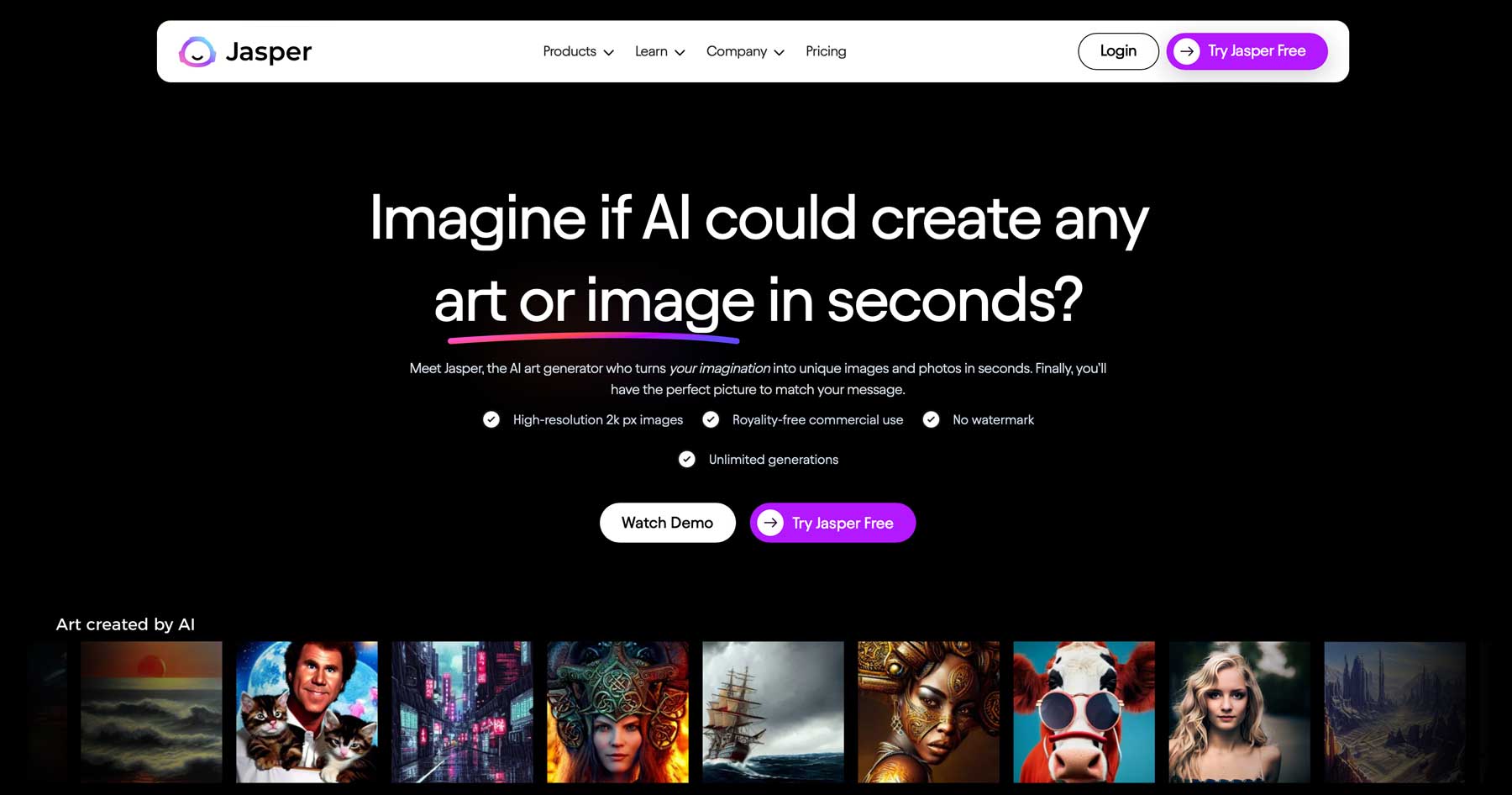
DALL-E 2 OpenAI 모델을 기반으로 구축된 Jasper는 다기능 AI 소프트웨어입니다. 블로그 게시물, 템플릿 및 이미지를 포함하여 아트 또는 텍스트를 만드는 데 사용됩니다. 풍경, 제품 사진 및 음식 이미지를 만드는 데 탁월하므로 블로거를 위한 훌륭한 도구입니다. 차량, 사람 또는 동물의 이미지를 만들어야 하는 경우 Midjourney가 더 나은 옵션이며 나중에 다룰 것입니다.
YouTube 채널 구독
Jasper 인터페이스 이해
Jasper의 가장 큰 강점 중 하나는 직관적인 대시보드입니다. 몇 번의 클릭만으로 어렵지 않게 이미지나 텍스트를 쉽게 만들 수 있습니다. 처음 로그인하면 캠페인 만들기, 최근 콘텐츠 찾아보기, 브랜드 보이스, 채팅 또는 빠른 검색을 위한 탭을 포함하여 시작할 수 있는 몇 가지 도구를 만나게 됩니다.
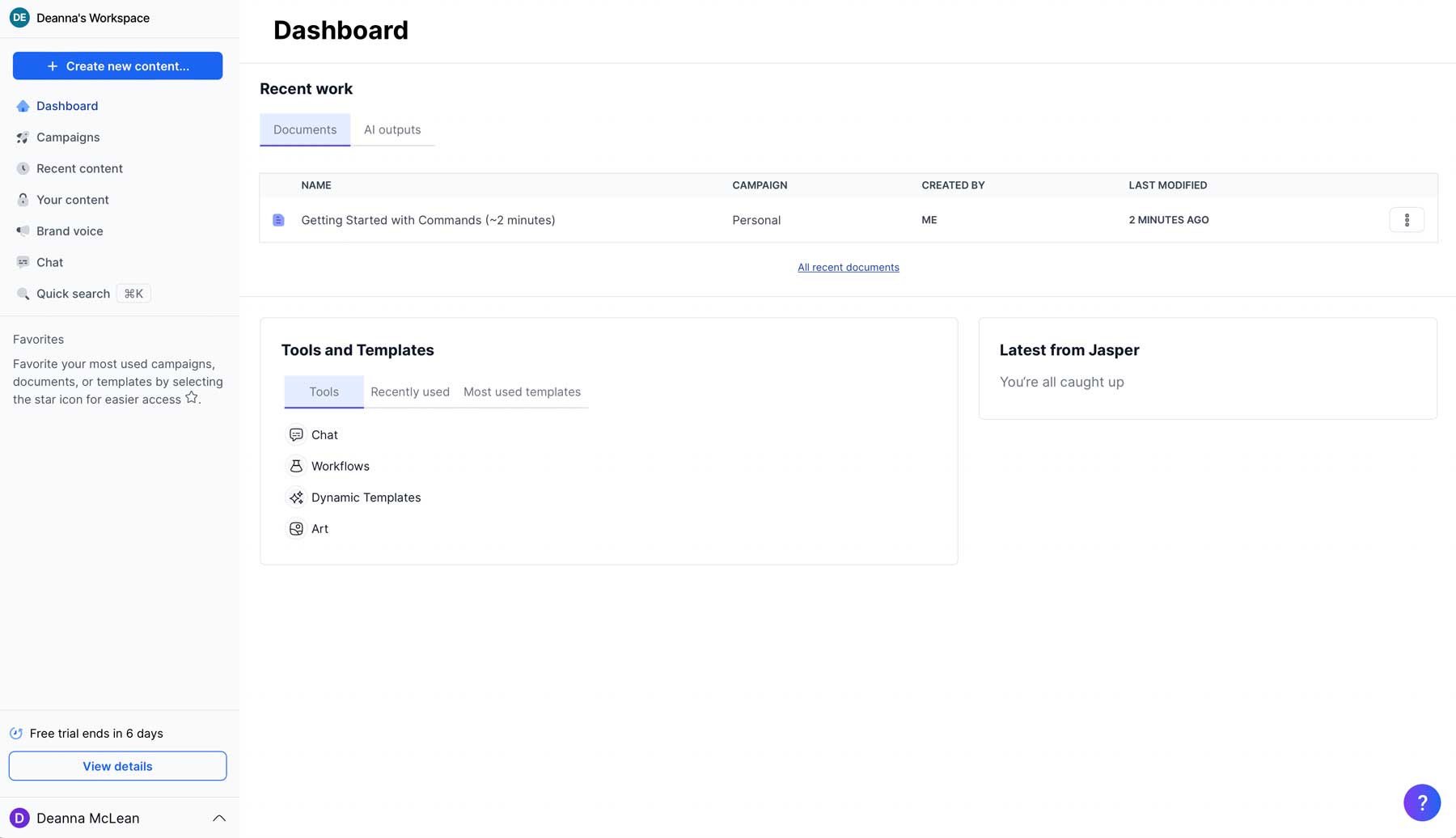
Jasper에서 첫 걸작을 만들려면 화면 왼쪽 상단에 있는 새 콘텐츠 만들기 버튼을 클릭하세요.
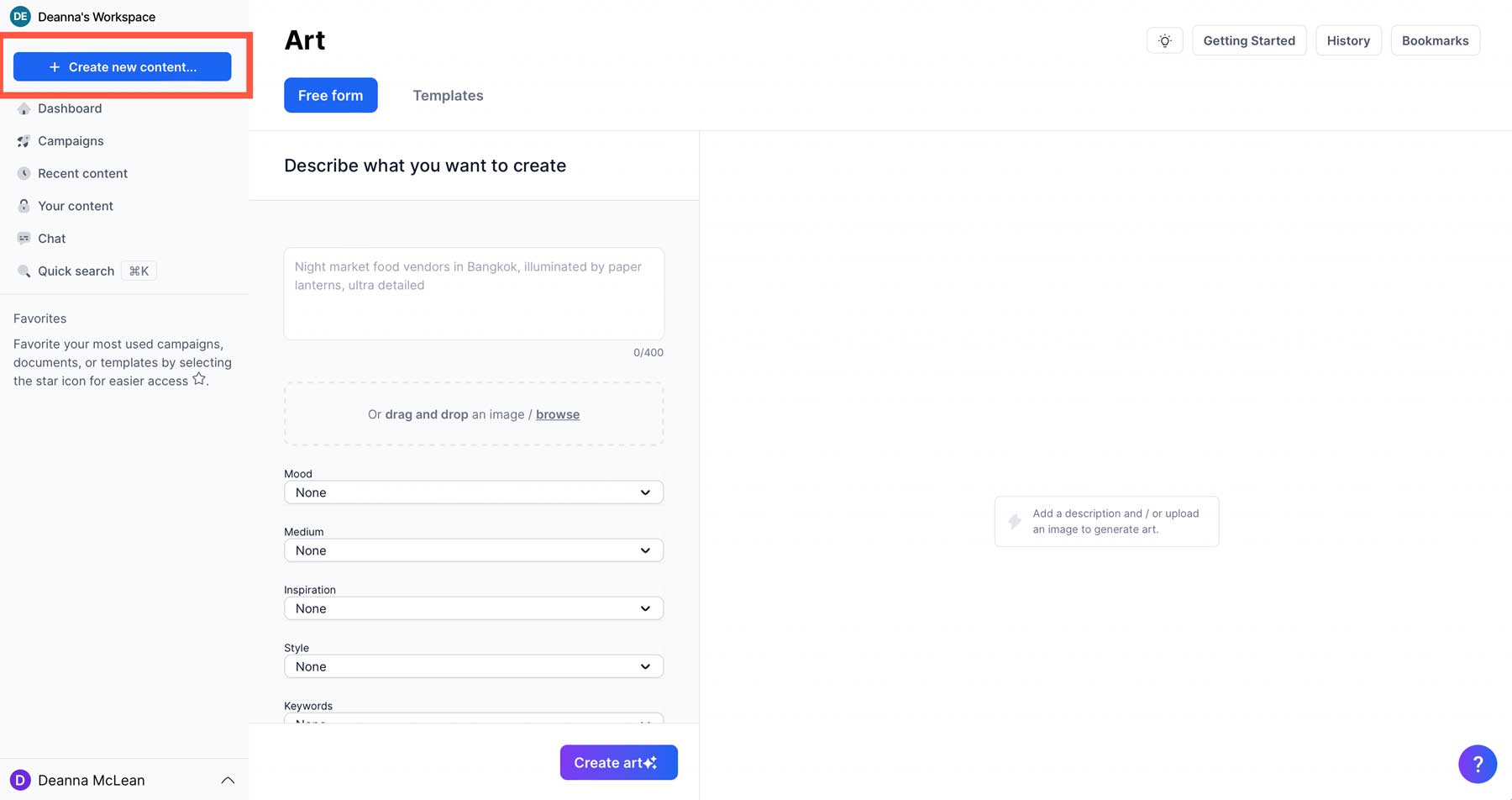
팝업이 나타나면 새 아트를 클릭합니다.
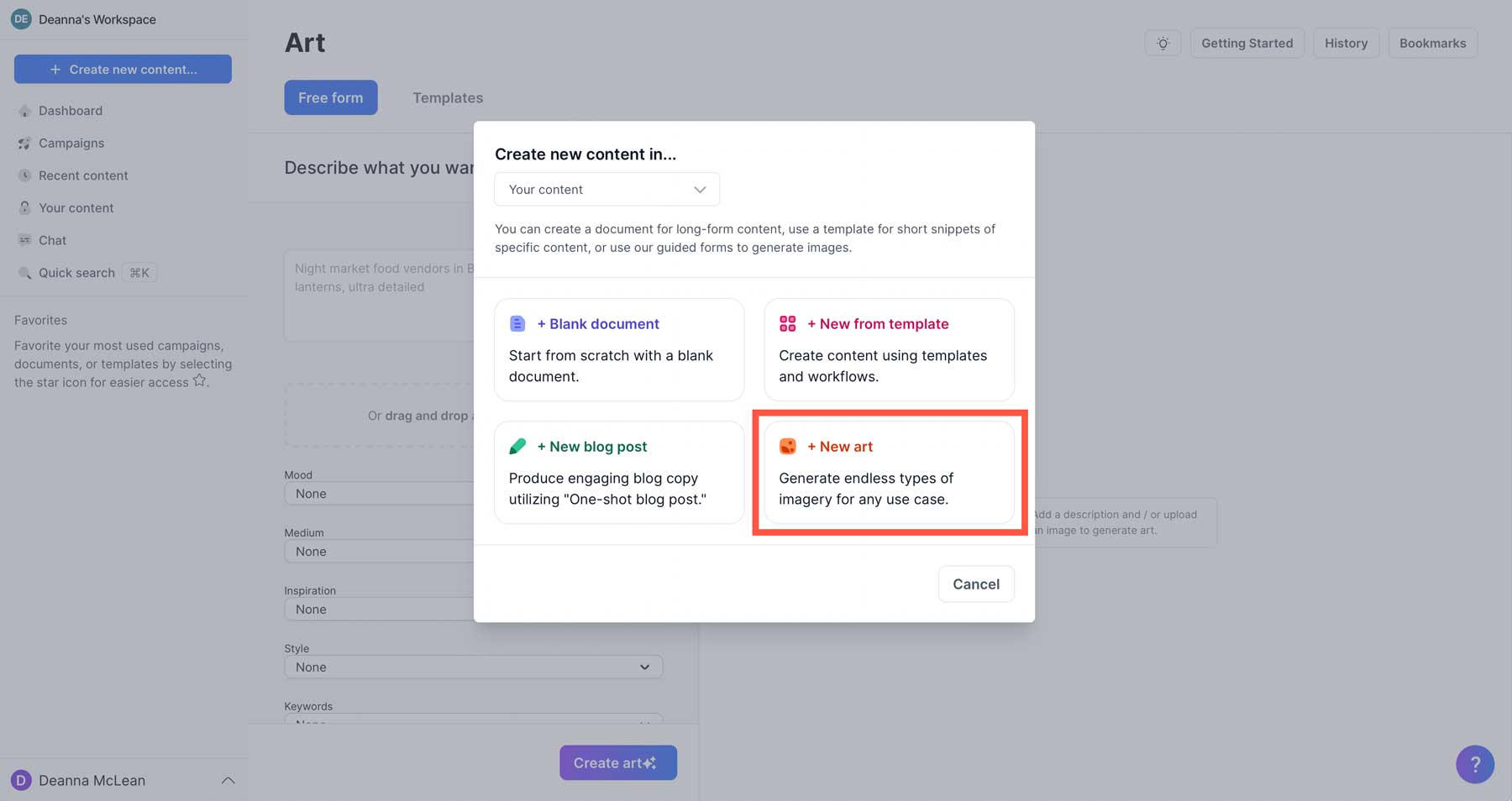
자유 형식 도구
자유 형식 도구를 사용하여 텍스트를 입력한 다음 분위기, 매체, 영감, 스타일 및 키워드를 포함한 다양한 매개변수 중에서 선택할 수 있습니다. 대부분의 사람들은 이러한 보다 일반적인 설정을 사용하지만 텍스트 입력 필드에서 원하는 만큼 설명할 수 있습니다. Jasper의 자유 형식 옵션에서 사용할 수 있는 옵션을 분석해 보겠습니다.
- 자유 형식: AI 아트를 만들기 위해 자신만의 설정을 선택할 수 있습니다.
- 텍스트 프롬프트: Jasper가 생성하려는 이미지 유형을 알 수 있도록 여기에 설명 텍스트를 입력합니다.
- 기분: 차분함, 흥미진진함, 재미, 우울함, 행복함, 기발함 등 다양한 기분 설정 중에서 선택합니다. 또는 이 설정을 "없음"으로 둘 수 있습니다.
- 매체: 아크릴 페인트, 콜라주, 잉크, 혼합 매체, 유성 페인트, 사진 또는 수채화를 포함한 다양한 예술적 매체를 선택할 수 있습니다.
- 영감: 특정 아티스트 스타일을 지정하려면 이 옵션을 선택합니다. 사전 설정에는 Warhol, Money, Norman Rockwell, Picasso, Dali 및 Van Gogh가 포함됩니다.
- 스타일: 추상, 애니메이션, 아르데코, 디지털, 팝 아트, 초현실주의 등 다양한 아트 스타일.
- 키워드: 8K 해상도, 앰비언트 라이트, 흑백, 클로즈업, 플랫 라이팅, 풀페이스 포트레이트, 글로벌 일루미네이션, 하이디테일, 걸작, 사실적, 사실적 등의 설명 단어를 추가하는 데 사용됩니다.
- 예술 만들기: 모든 설정을 선택했으면 이 버튼을 클릭하여 이미지를 생성합니다.
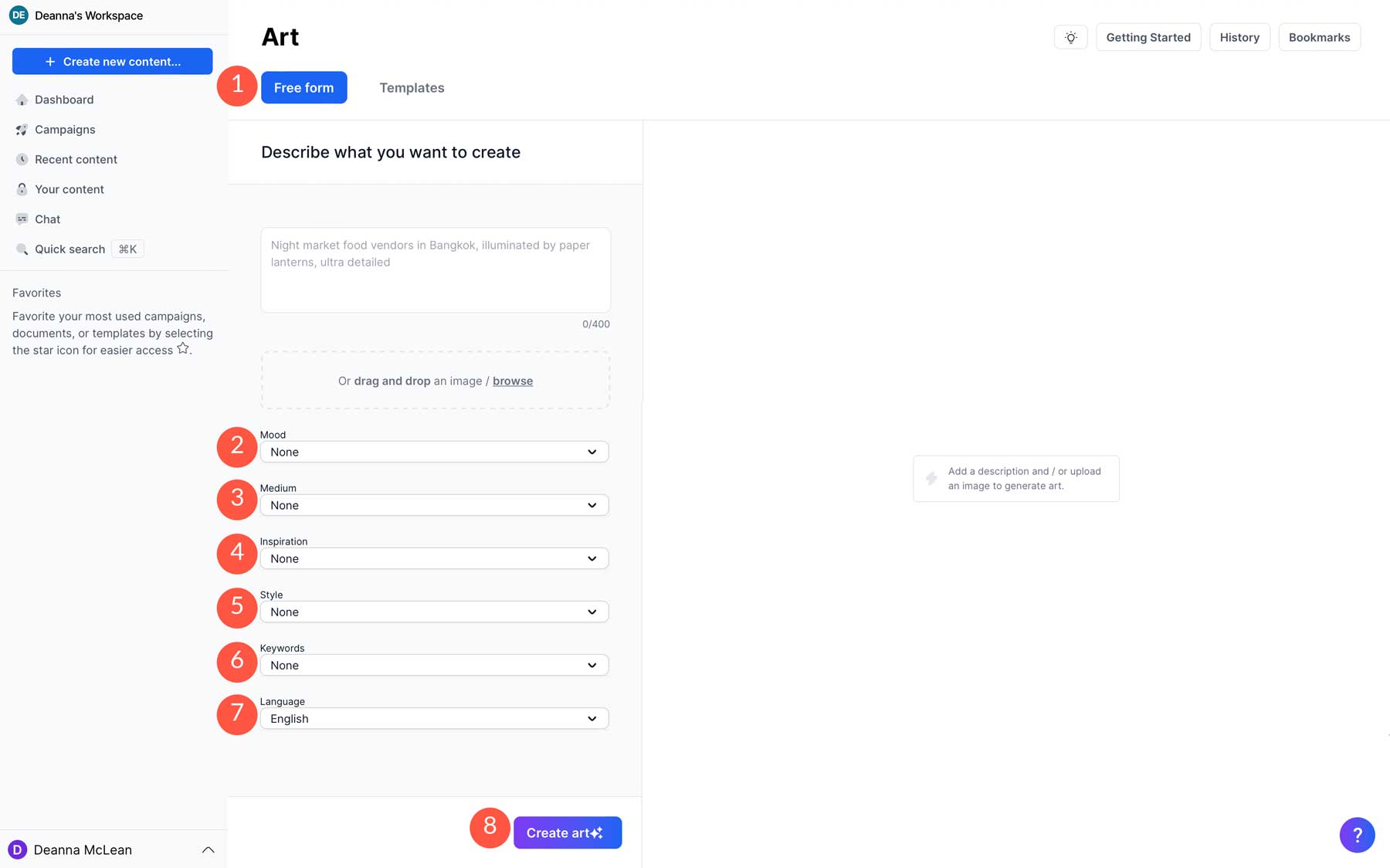
자유형 도구를 사용하여 첫 번째 작품을 만들어 보겠습니다. 텍스트의 경우 어두워진 후 분주하고 축축한 뉴욕 거리의 슈퍼히어로라는 프롬프트를 사용합니다.
사용된 스타일 매개변수는 다음과 같습니다.
- 분위기: 우울
- 매체: 사진
- 영감: 없음
- 스타일: 초현실주의
- 키워드: 주변광
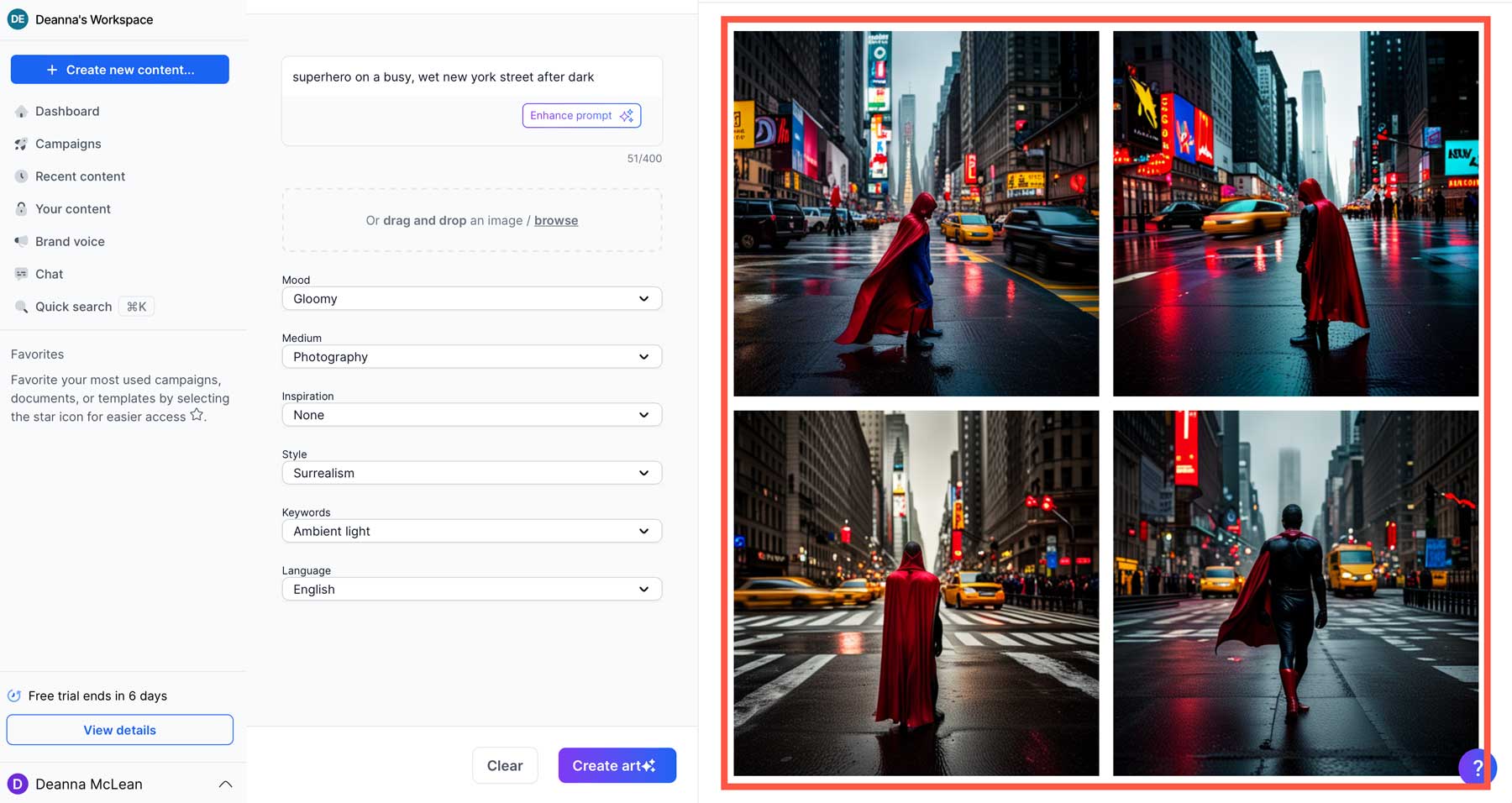
보시다시피 Jasper는 간단한 텍스트 프롬프트를 이미지로 변환하는 작업을 꽤 잘 수행했습니다.
템플릿 도구
Jasper에서 예술을 만드는 다른 방법은 미리 정의된 템플릿을 사용하는 것입니다. 이러한 템플릿에는 미리 구성된 모든 매개변수가 있으므로 텍스트 프롬프트만 입력하면 됩니다.
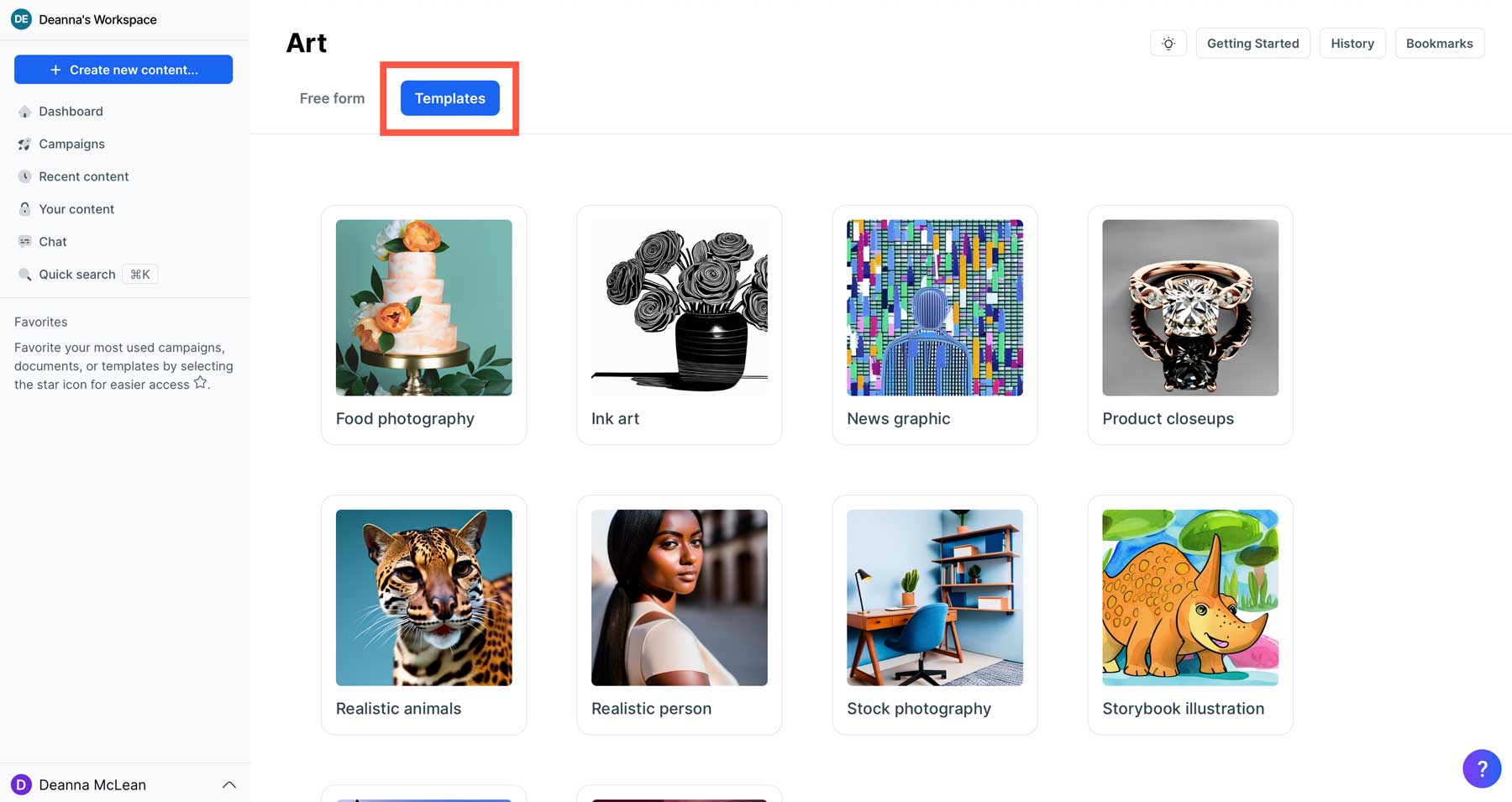
현재 10개의 템플릿 사전 설정이 있습니다.
- 음식 사진
- 잉크 아트
- 뉴스 그래픽
- 제품 클로즈업
- 사실적인 동물
- 현실적인 사람
- 재고 사진
- 스토리북 일러스트레이션
- 여행 사진
- 벽지
언급한 바와 같이 Jasper는 동물 및 사람과 씨름하므로 제품 클로즈업과 같은 단순한 것을 고수할 것입니다. 시작하려면 클릭하십시오.
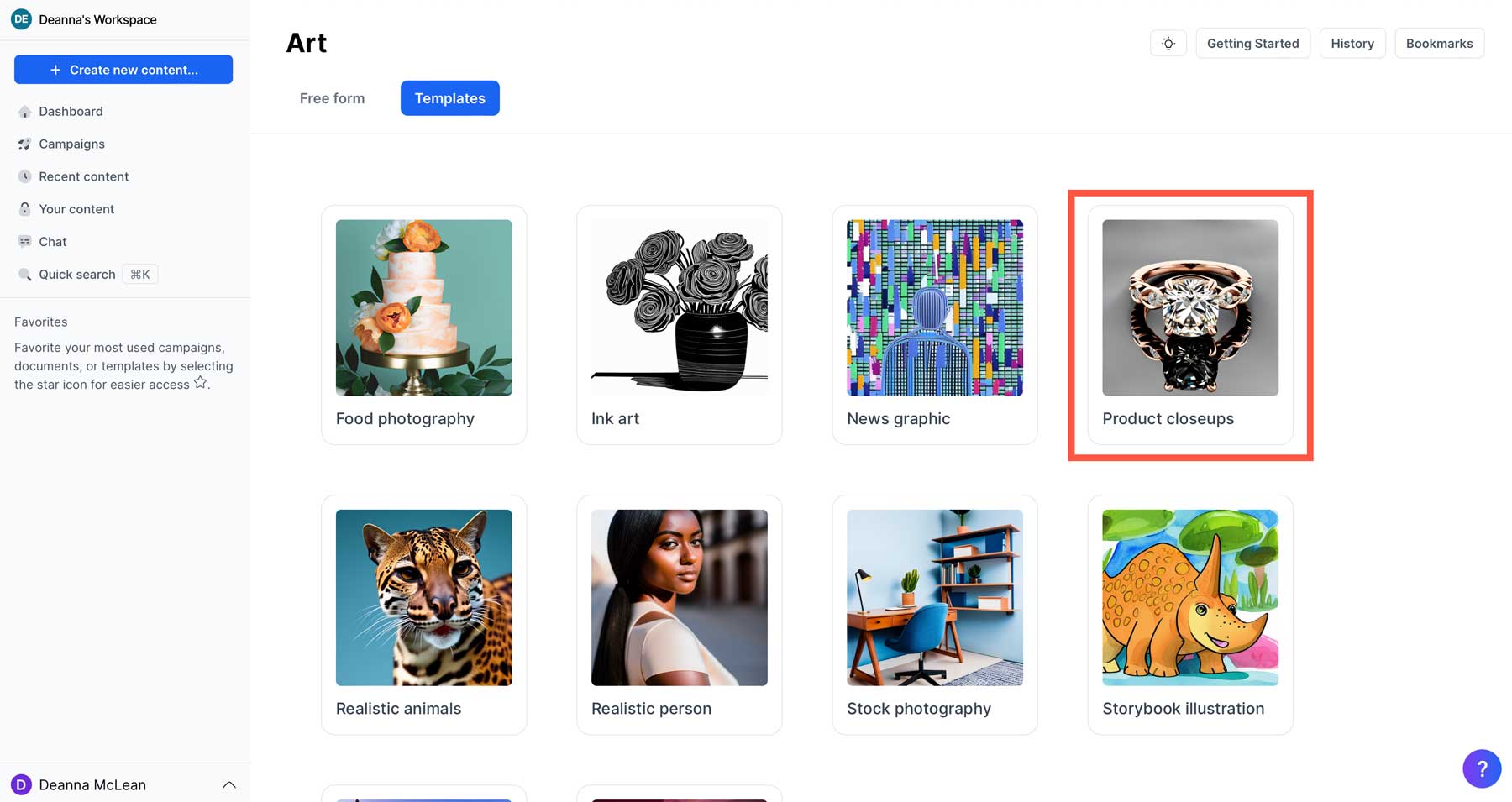
다음으로 텍스트 프롬프트 (1)를 추가하고 아트 만들기 버튼(2)을 클릭해야 합니다.
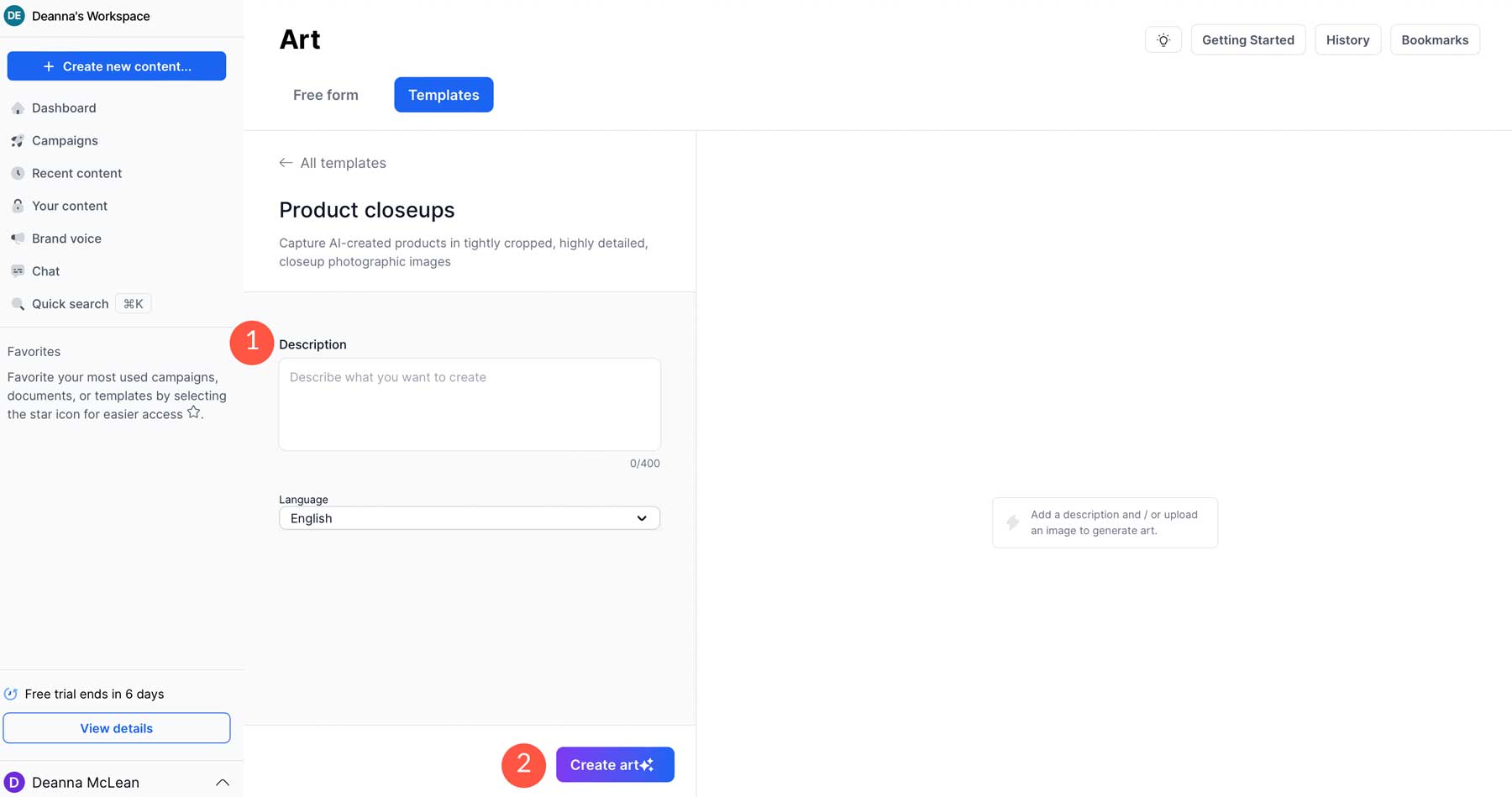
프롬프트의 경우 하트 오브 더 오션 펜던트를 사용합니다. 보시다시피 Jasper는 간단한 텍스트 프롬프트를 가져와 프롬프트를 묘사하는 4개의 이미지로 변환했습니다.
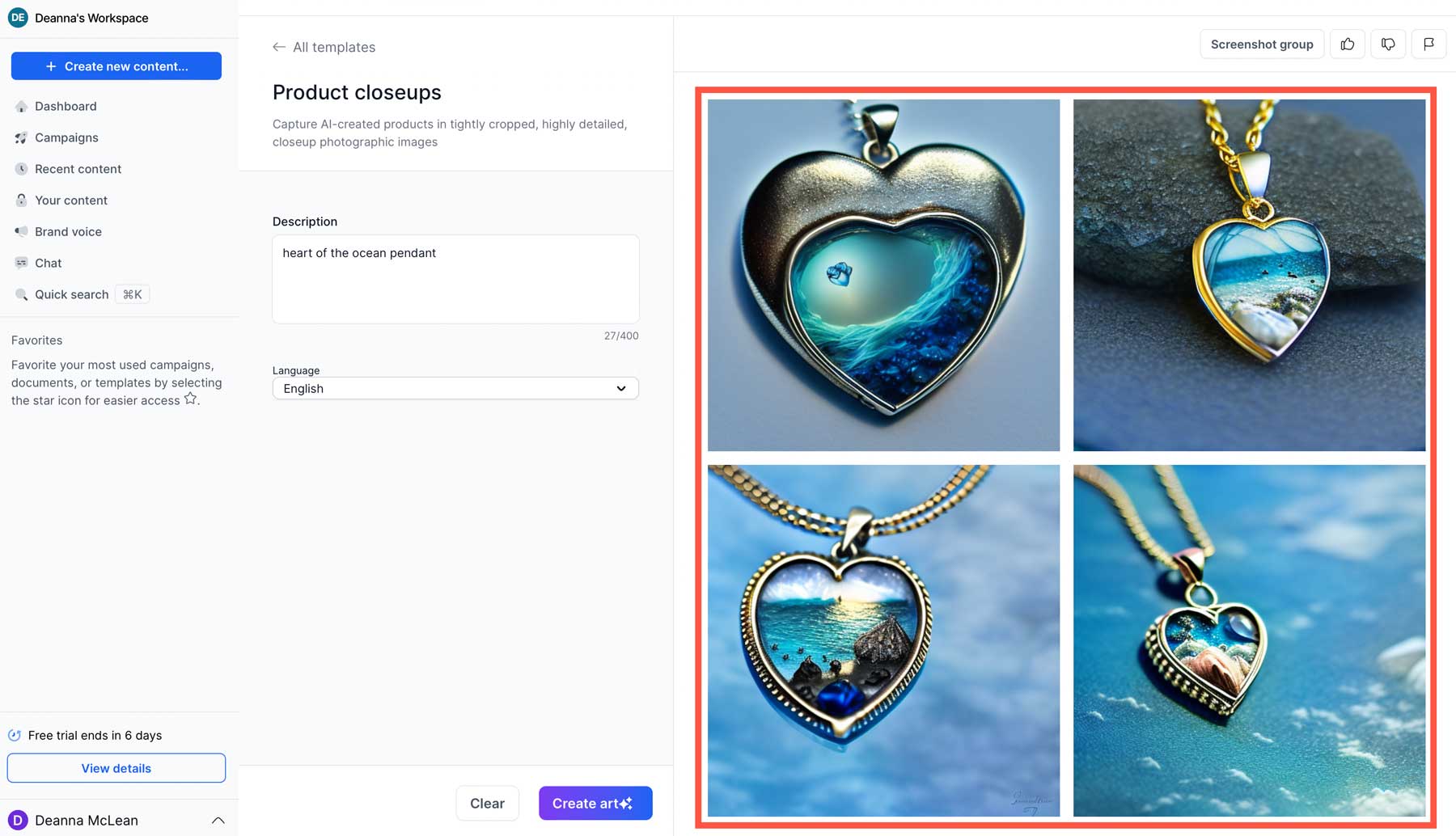
재스퍼 이미지 저장
이미지가 생성되면 비전을 캠페인에 저장하고 Twitter, Facebook 또는 Reddit에 공유하고 이름을 바꾸거나 다운로드하는 등 몇 가지 작업을 수행할 수 있습니다.
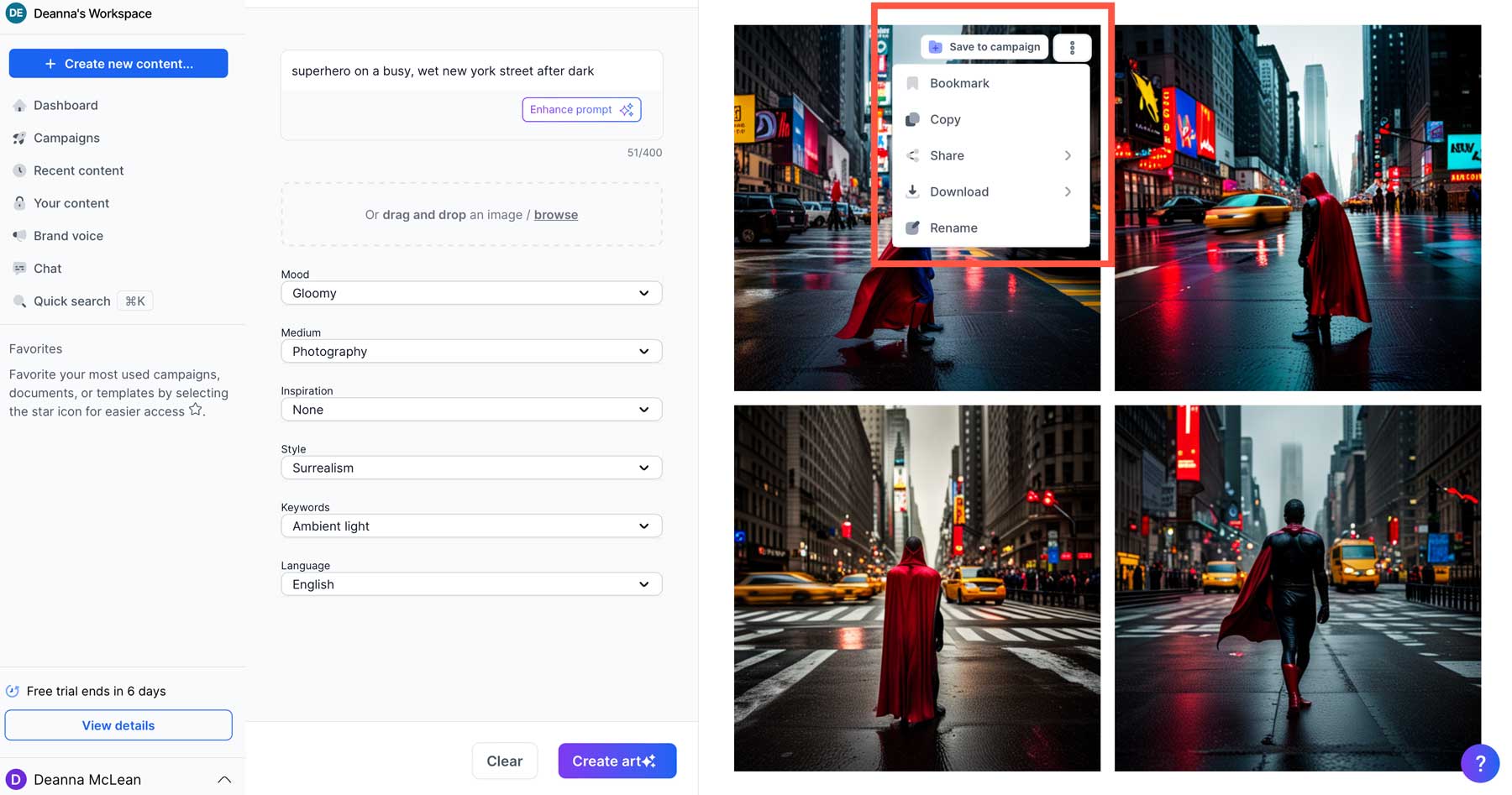
이미지를 다운로드하도록 선택한 경우 다음 세 가지 해상도 중에서 선택할 수 있습니다.
- 512×512(1x)
- 1024×1024(2배)
- 2048×2048(4배)
현재 Jasper는 다운로드할 수 있는 정사각형 이미지만 제공하지만 이 게시물의 뒷부분에서 크기를 변경하는 솔루션을 제공할 것입니다.
미드저니로 AI 아트 만들기
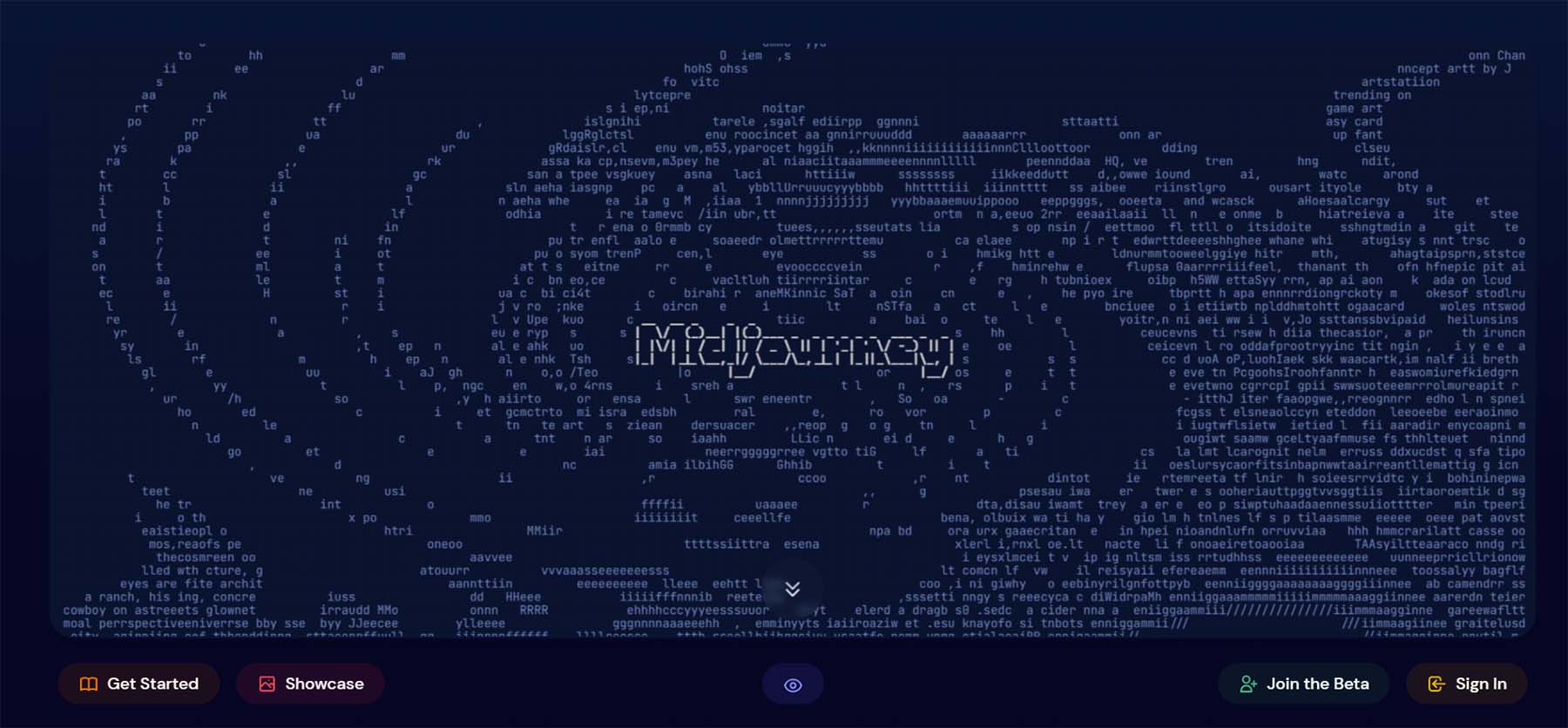
Midjourney는 오늘날 사용 가능한 가장 인기 있는 AI 아트 생성기 중 하나로 성장했습니다. 주로 비공개 소스 소프트웨어이기 때문에 Midjoureny의 작동 방식을 완전히 이해하지 못합니다. 그러나 우리는 그것이 두 가지 기계 학습 기술인 대규모 언어 및 확산 모델을 사용한다는 것을 알고 있습니다. LLM은 생성하려는 항목에 대한 Midjoureny 통찰력을 제공합니다. 확산 모델은 이미지 데이터 세트를 통해 점진적으로 노이즈를 추가하는 방식으로 작동합니다. 거기에서 노이즈를 반전시켜 이미지를 생성하여 텍스트 프롬프트를 기반으로 새로운 이미지를 나타냅니다.
중간 여정 인터페이스
독점 인터페이스가 있는 다른 AI 아트 생성기와 달리 Midjourney는 Discord 서버를 홈 베이스로 사용합니다. 다소 번거롭게 들릴 수 있지만 요령을 터득하면 매우 직관적입니다. 이 자습서에서는 가입하고 시작하는 방법을 알고 있다고 가정합니다. 그렇지 않은 경우 Midjourney로 예술을 만드는 방법에 대한 게시물을 확인하여 속도를 높이십시오.
그러나 인터페이스에 대한 간략한 개요를 제공합니다.
- Discord 채널: 가입한 채널이 여기에 표시됩니다.
- Midjourney 봇: Midjourney 아이콘을 선택하여 채널에 입장합니다.
- 이미지 피드: 생성한 모든 이미지가 여기에 표시됩니다.
- 텍스트 프롬프트: 텍스트 프롬프트를 만들려면 /imagine 을 입력합니다. 원본 이미지를 업로드하려면 + 아이콘 을 클릭합니다.
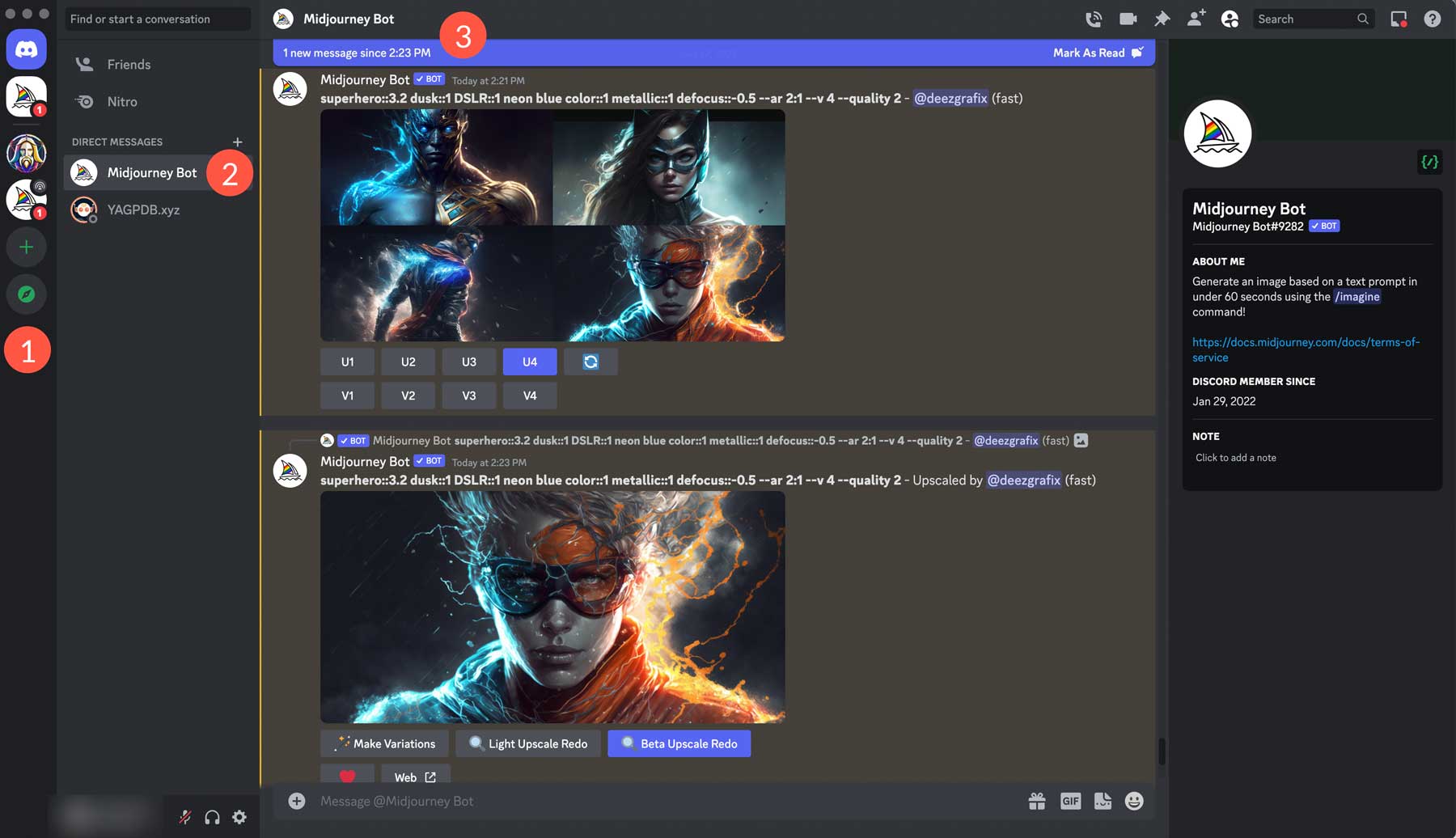
/imagine 을 입력한 후 키보드에서 Enter 키를 누릅니다. 프롬프트 텍스트 상자가 표시되어 텍스트 입력을 시작할 수 있습니다.
중간 여정에서 첫 번째 AI 예술 작품 만들기
새로운 이미지를 만들어 봅시다. /imagine 을 입력한 다음 Enter 키를 누릅니다. 프롬프트 상자는 다음과 같이 표시됩니다.

다음으로 프롬프트 단어 바로 뒤에 있는 텍스트 상자를 클릭합니다. 우리는 Jasper 작품에서 동일한 프롬프트를 사용할 것입니다: 해가 진 후 분주하고 축축한 뉴욕 거리의 슈퍼히어로 . 이제 텍스트 상자가 다음과 같이 나타나야 합니다.

키보드에서 Enter를 클릭하여 이미지 생성 프로세스를 시작합니다. 1분 이내에 Midjourney는 각각 1024×1024 크기의 이미지 4개를 생성합니다. 이미지 아래에 U1-U4 (1) 및 V1-V4 (2)라는 일련의 버튼이 있습니다. 이미지의 변형을 높이거나 만드는 데 사용됩니다.
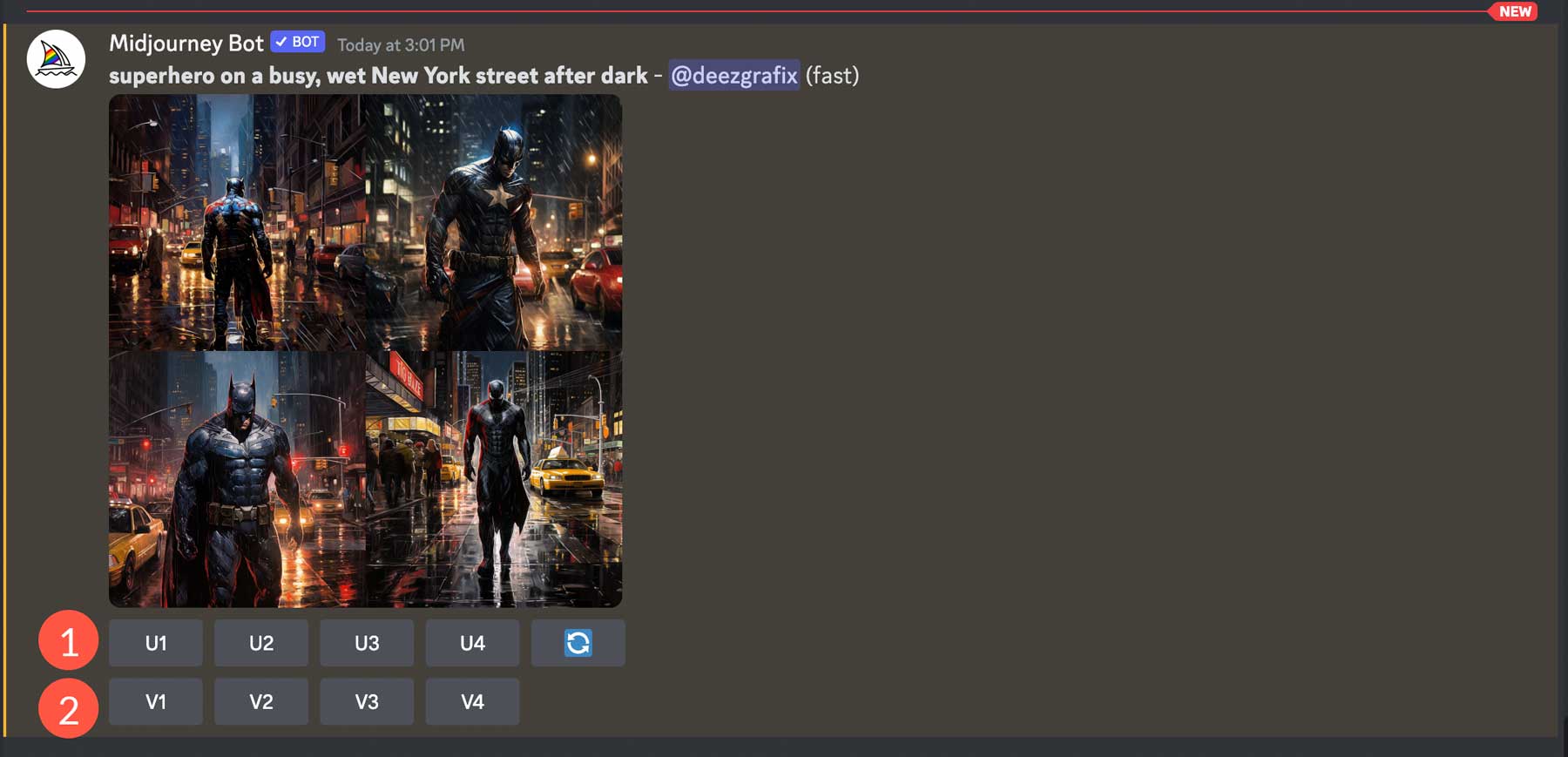
이미지의 순서는 왼쪽 위(1), 오른쪽 위(2), 왼쪽 아래(3), 오른쪽 아래(4)입니다.
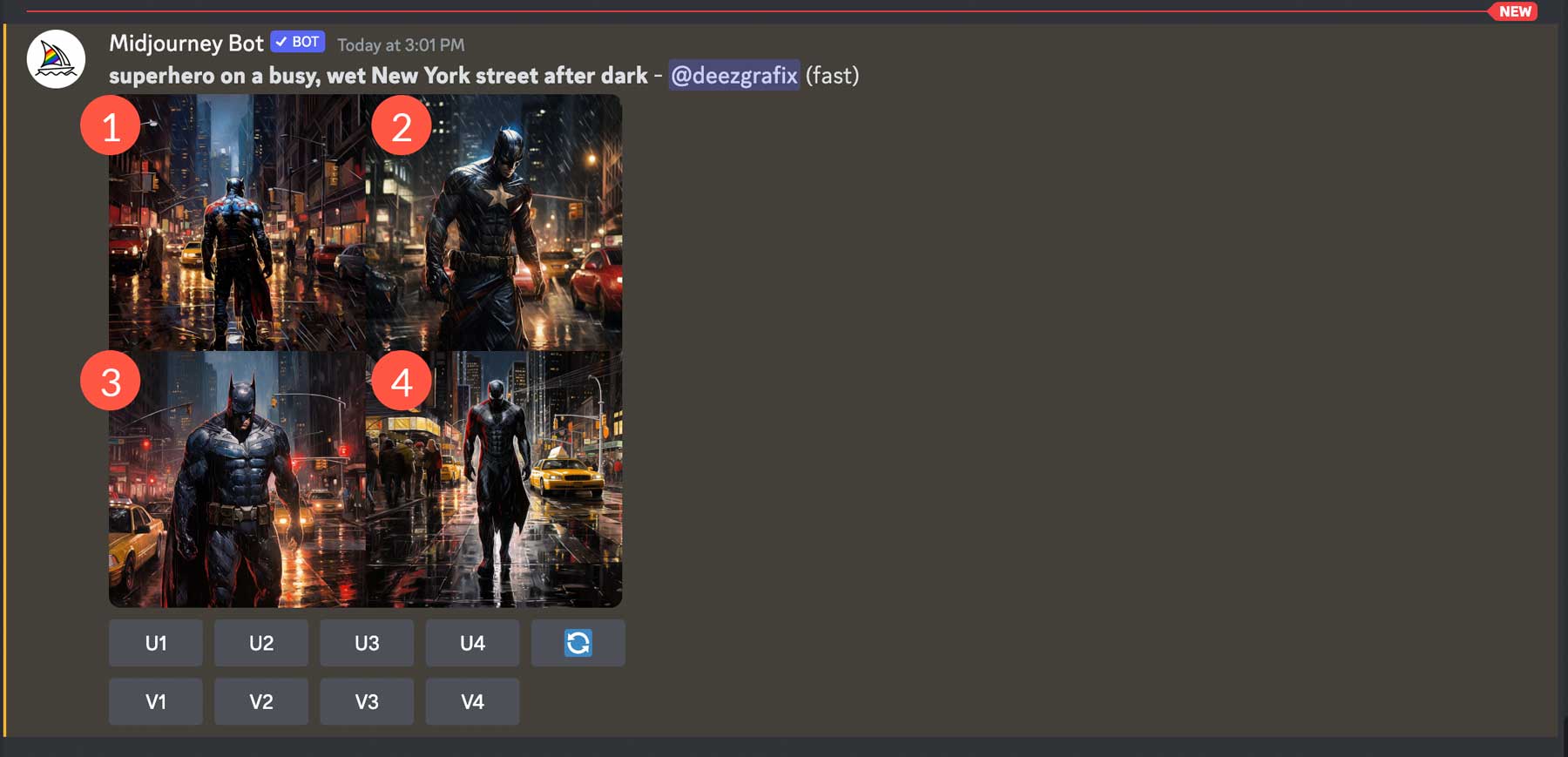
이러한 이미지가 처음에는 놀랍게 보이지만 약간 조정해 보겠습니다. 먼저 U3 버튼을 클릭하여 3번째 이미지를 확대합니다. MJ는 미세한 디테일을 추가하여 외모 개선을 시작할 것입니다. 프로세스가 완료되면 Zoom Out 2x 버튼을 클릭합니다. 이렇게 하면 이미지가 원본보다 2배 축소되고 4가지 변형이 더 제공됩니다.
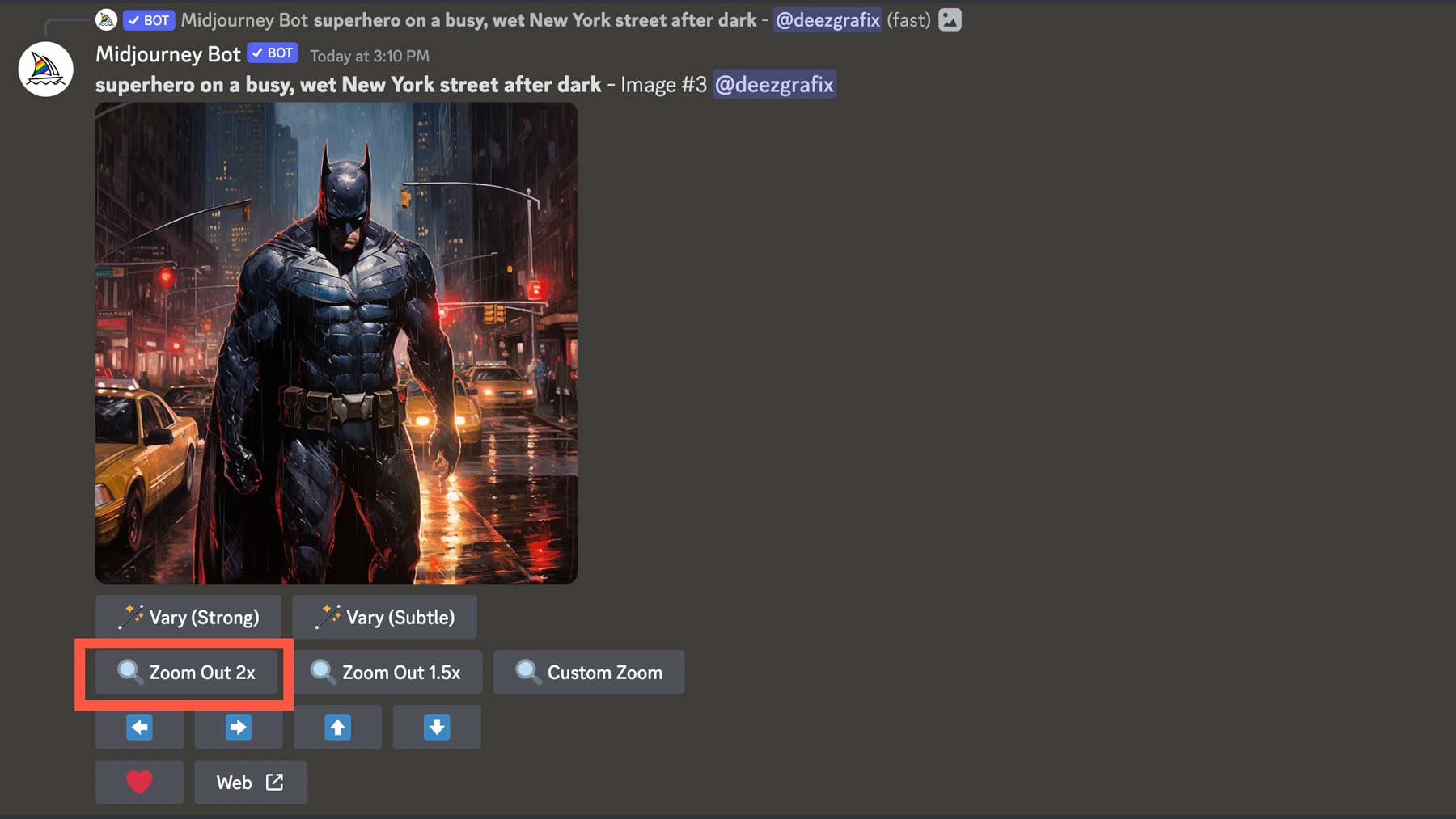
보시다시피 원본과 유사하지만 새 이미지에는 슈퍼히어로 주변의 세부 정보가 더 많이 포함되어 있습니다. 이미지를 클릭하면 자세히 볼 수 있으며 브라우저에서 열기 링크를 클릭하면 전체 해상도로 볼 수 있습니다. 거기에서 마우스 오른쪽 버튼을 클릭하여 다운로드하거나 Midjourney로 돌아가 즐겨찾기를 업그레이드할 수 있습니다.
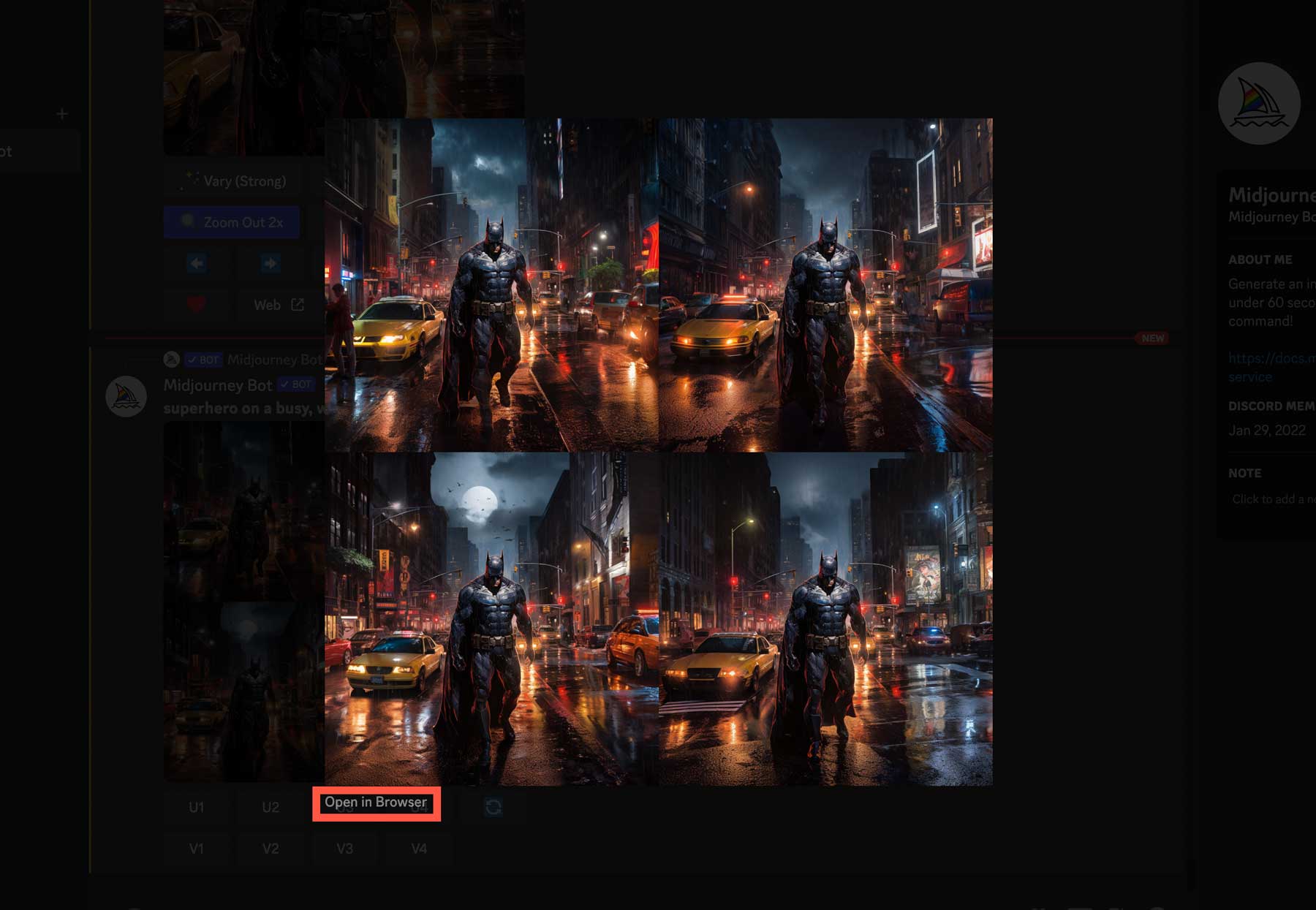
고급 매개변수 사용
이제 인터페이스를 이해하고 Midjourney로 AI 아트를 편안하게 만들 수 있으므로 이미지를 더욱 향상시키는 데 사용할 수 있는 몇 가지 고급 매개변수를 살펴보겠습니다. Midjourney에는 수많은 매개변수가 있으므로 여기에서 모두 다루지는 않겠습니다. 그러나 우리는 당신의 게임을 확실히 향상시킬 몇 가지를 보여줄 것입니다.
원래 프롬프트를 시도하되 몇 가지 세부 정보를 추가해 보겠습니다. 어두워진 후 분주하고 습한 뉴욕 거리의 슈퍼히어로, DSLR, 파란색 – ar 2:3 – 사람 없음, 기형, 동물 . 쉼표로 구분된 일부 설명자를 추가하고 화면 비율을 변경했으며 사진에서 사람, 기형 또는 동물을 생략하기 위한 부정적인 메시지를 표시했습니다. 또한 MJ에게 이미지의 종횡비를 2:3으로 지정하도록 지시했습니다. –ar 명령이 없으면 Midjourney는 1:1 비율로 이미지를 생성합니다. 최신 버전의 MJ를 사용하면 원하는 가로세로 비율을 사용할 수 있으므로 사각형으로 잘리지 않는 프로젝트용 이미지를 만들 때 유용합니다. 또는 줌 및 팬 기능을 사용하여 유사한 결과를 얻을 수 있습니다.

이미지는 다음과 같습니다.
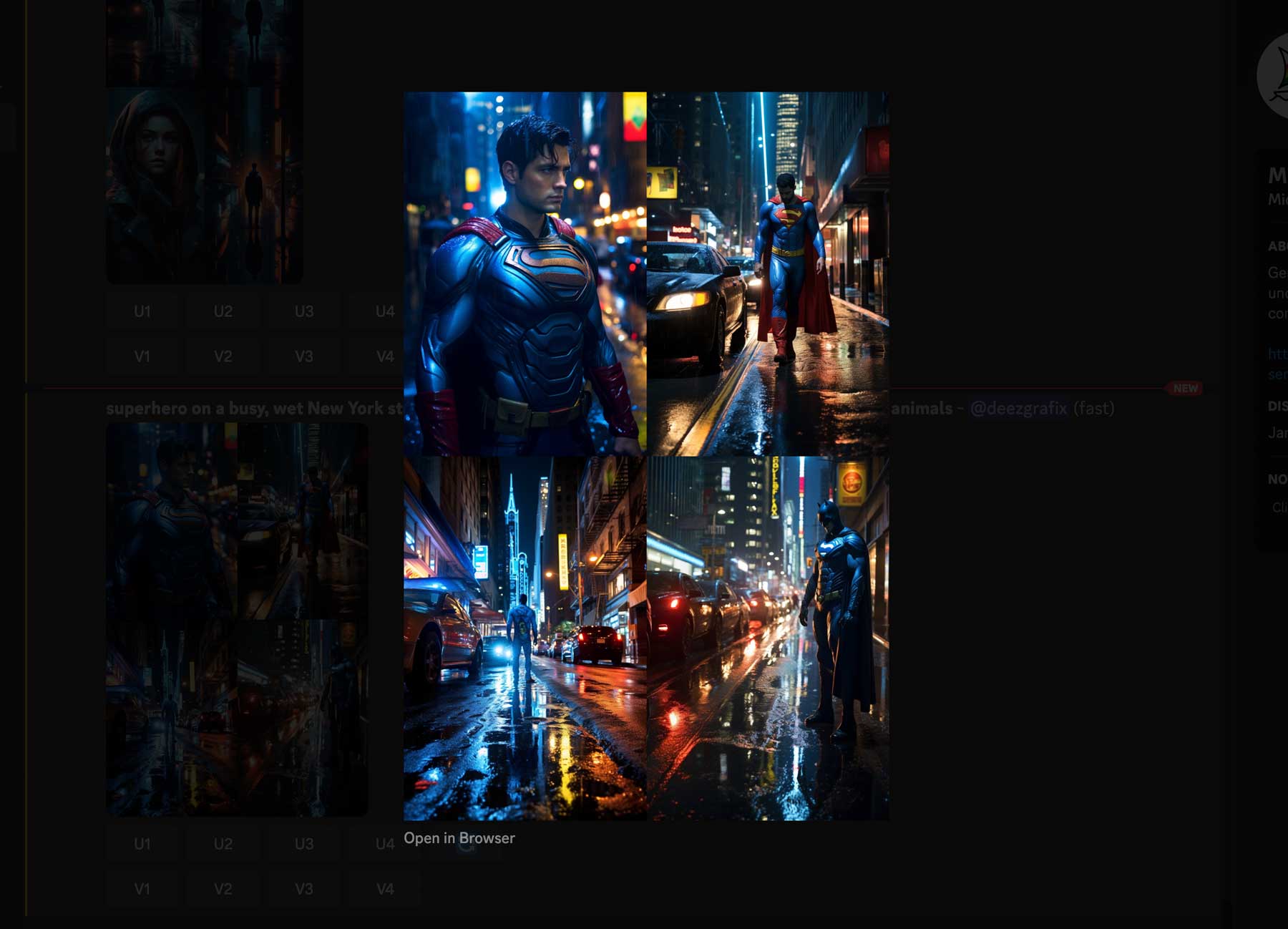
이제 리믹스 기능을 사용해 봅시다. Remix를 사용하면 원래 프롬프트를 유지하면서 세부 정보를 추가하여 변경할 수 있습니다. 이것은 좋아하는 이미지를 유지하면서 추가 정보로 이미지를 확장할 수 있는 훌륭한 도구입니다. 리믹스 모드를 활성화하려면 /를 입력하여 Midjourney의 설정을 불러옵니다.
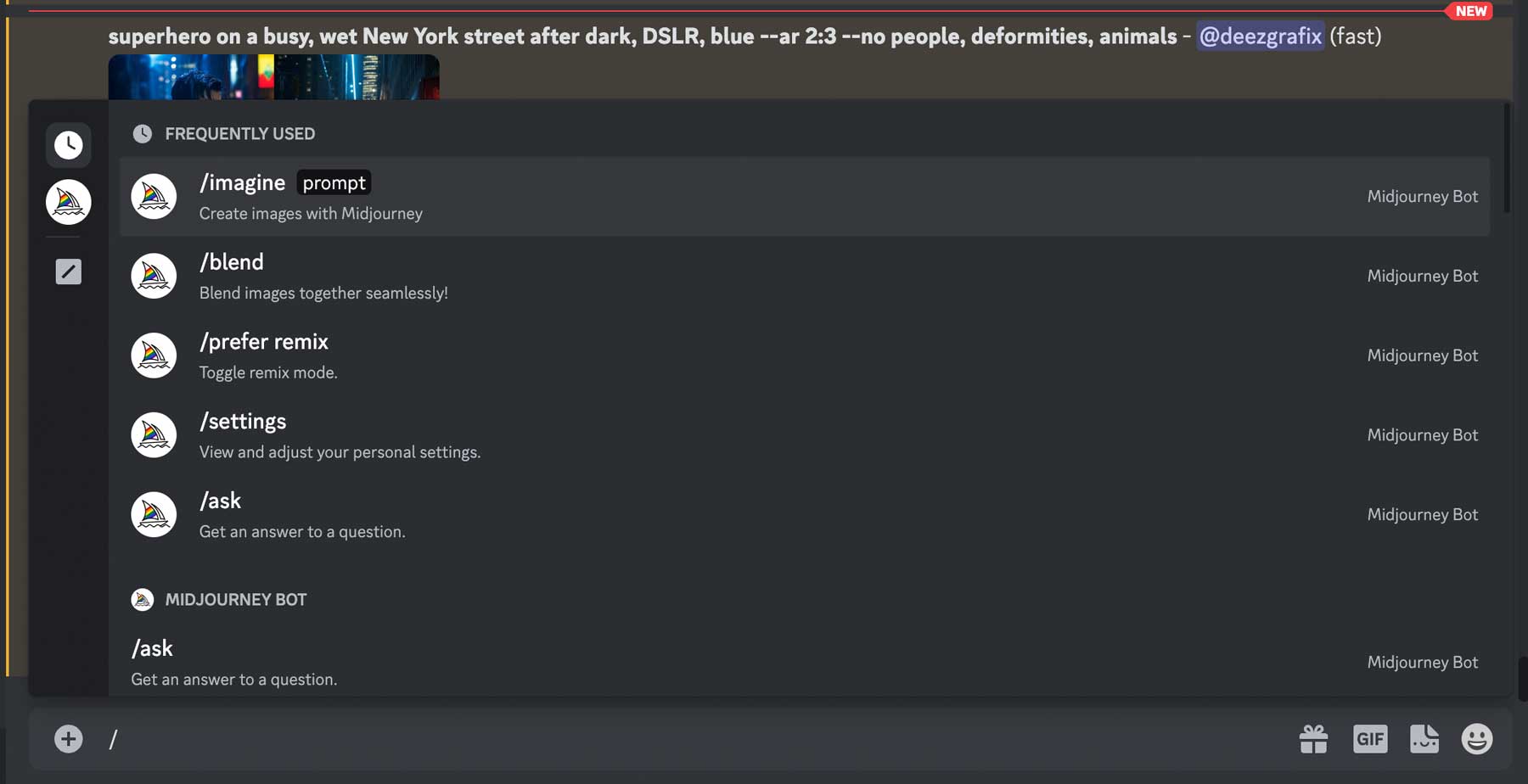
리믹스를 활성화하려면 /prefer remix 를 입력한 다음 Enter 키를 누릅니다. 이제 변형 버튼(V1-4) 중 하나를 클릭하면 원래 프롬프트를 변경하여 4개의 새 이미지를 만들 수 있습니다.
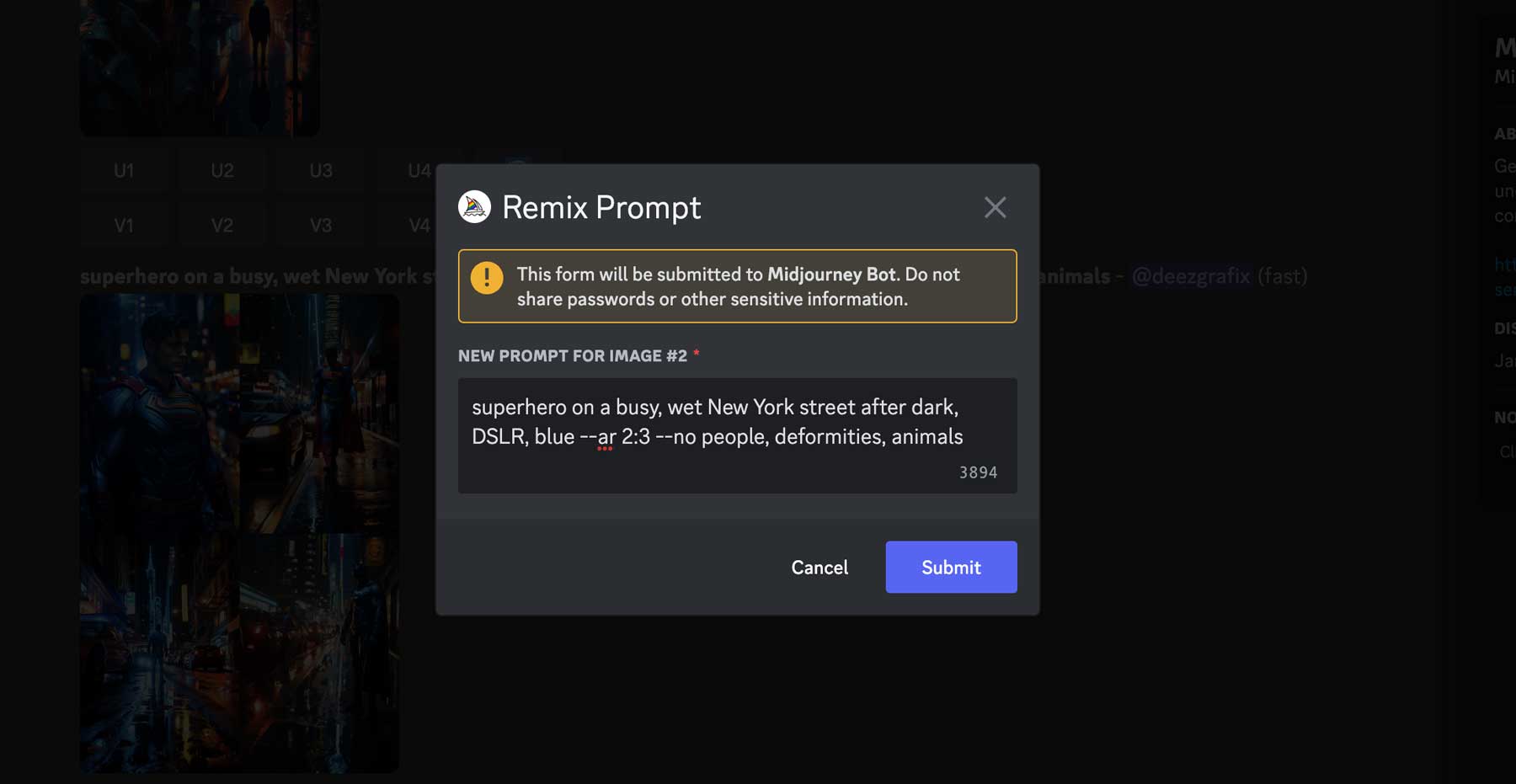
Leonardo AI로 AI 아트 만들기
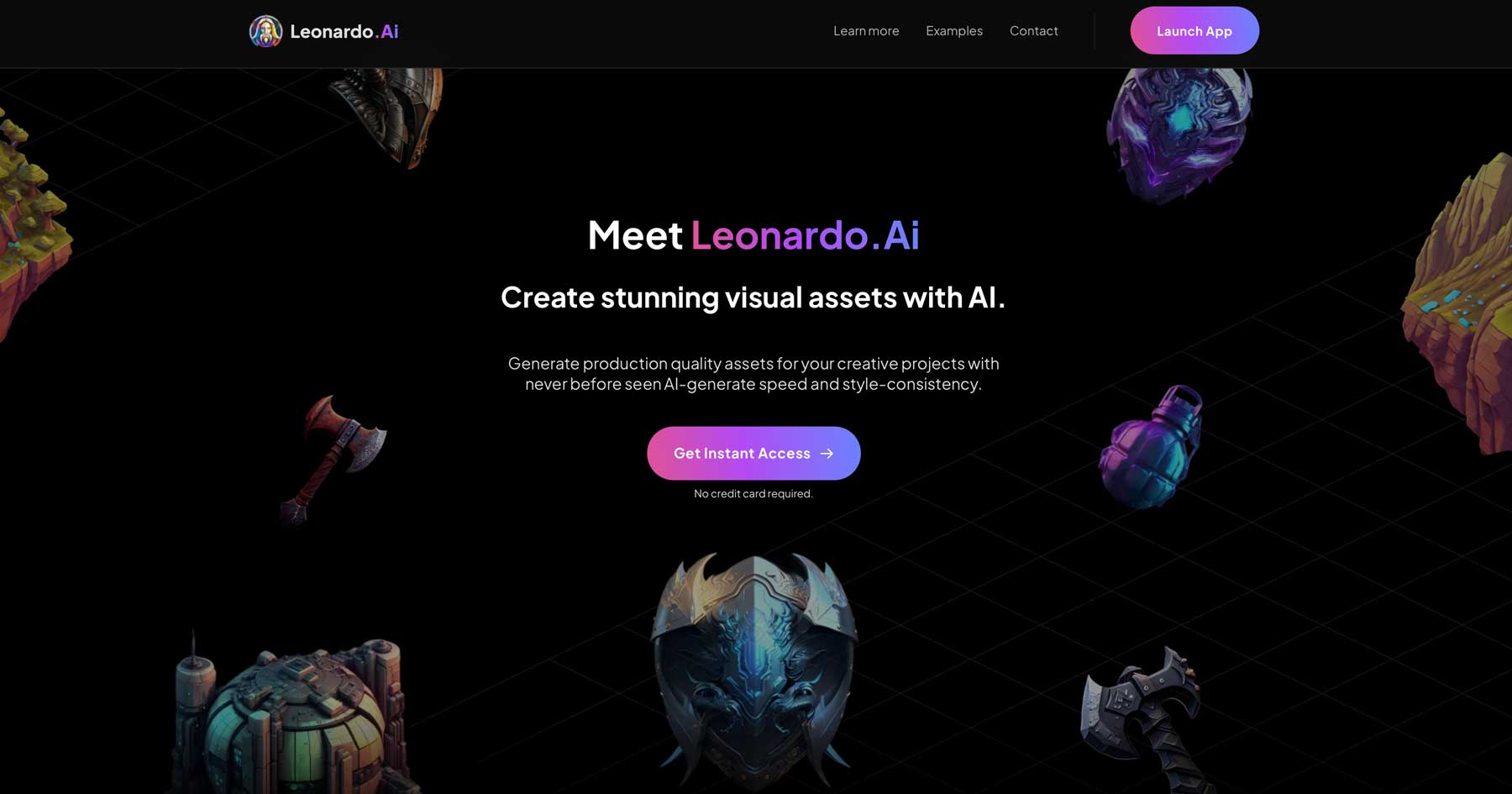
우리의 다음 AI 예술 생성기인 Leonardo AI는 상대적으로 신인이지만 Stable Diffusion 뼈대 덕분에 AI 세계에 파도를 일으키고 있습니다. 원래 게임 개발자가 게임 개발 자산을 생성하는 도구로 설계되었지만 더 많은 용도가 있습니다. 다양한 모델에 대해 교육을 받았지만 사용자가 자신의 AI 모델을 준비할 수 있어 크리에이터들 사이에서 인기가 높습니다.
Leonardo를 시작하려면 액세스 권한을 등록해야 합니다. 프로세스는 간단하며 완료하는 데 몇 분 밖에 걸리지 않습니다. Leonardo 웹사이트로 이동한 다음 Get Instant Access 를 클릭하십시오.
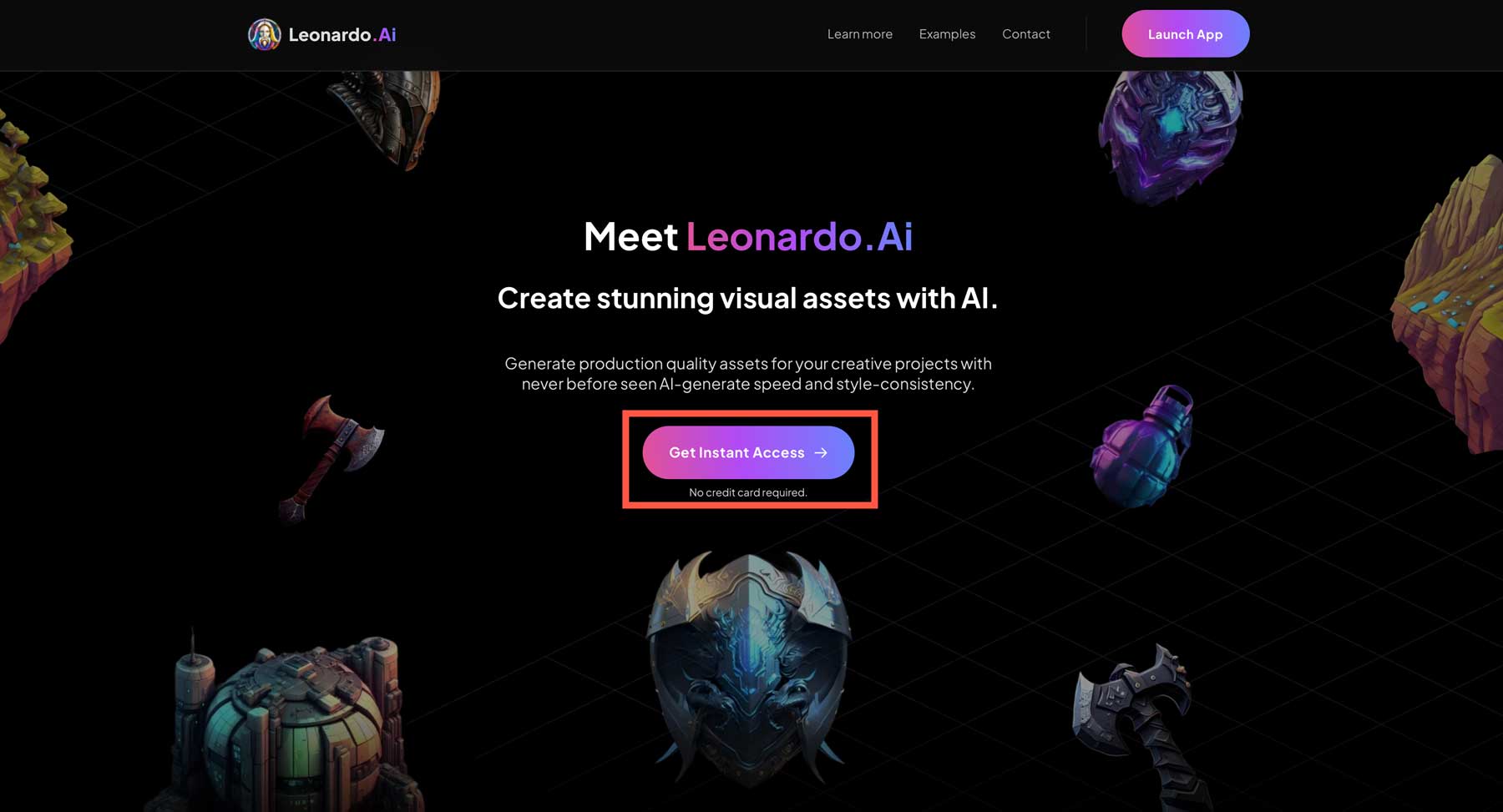
아직 Leonardo에 가입하지 않았다면 화이트리스트에 등록되어 있어야 합니다. 있는 경우 예, 허용 목록에 있습니다 버튼을 클릭하여 로그인합니다. 그렇지 않은 경우 이름과 이메일 주소를 입력한 다음 count me in 버튼을 클릭합니다.
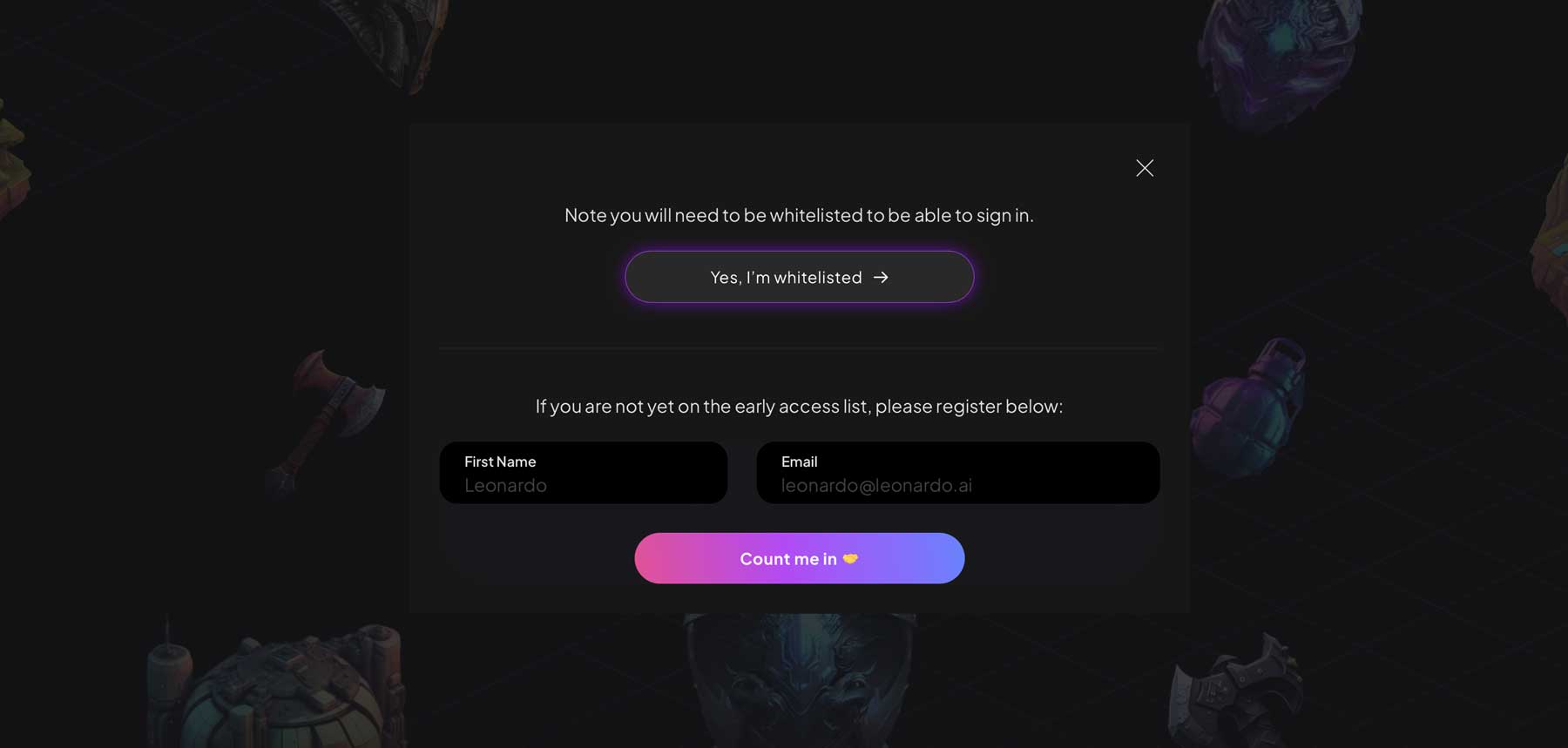
그런 다음 오른쪽 상단 모서리에 있는 앱 시작 버튼을 클릭합니다.
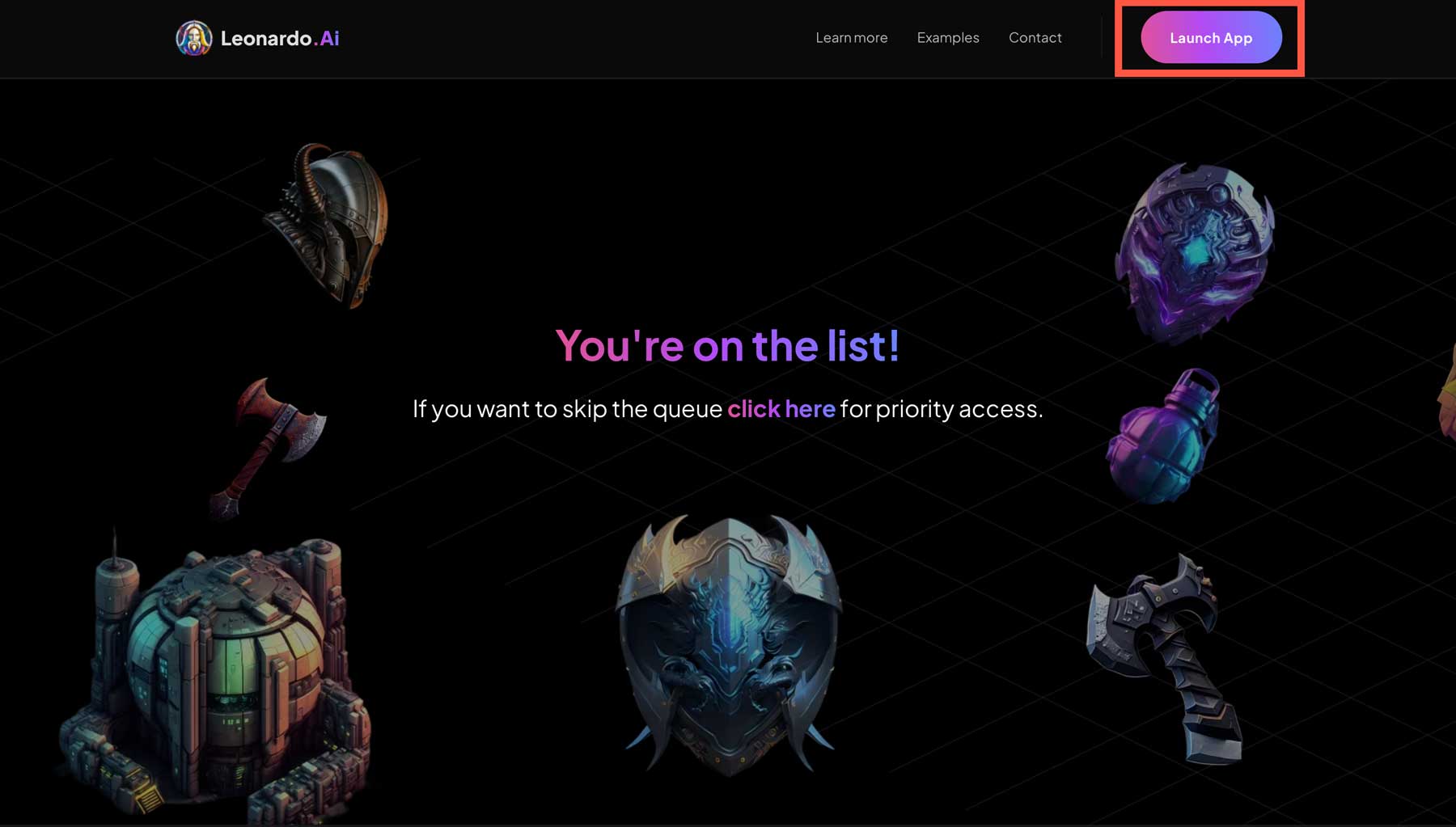
다음으로 사용자 이름을 선택하고 관심사를 선택하고 작업에 안전하지 않음(NSFW)을 켜고 다음 버튼을 클릭합니다.
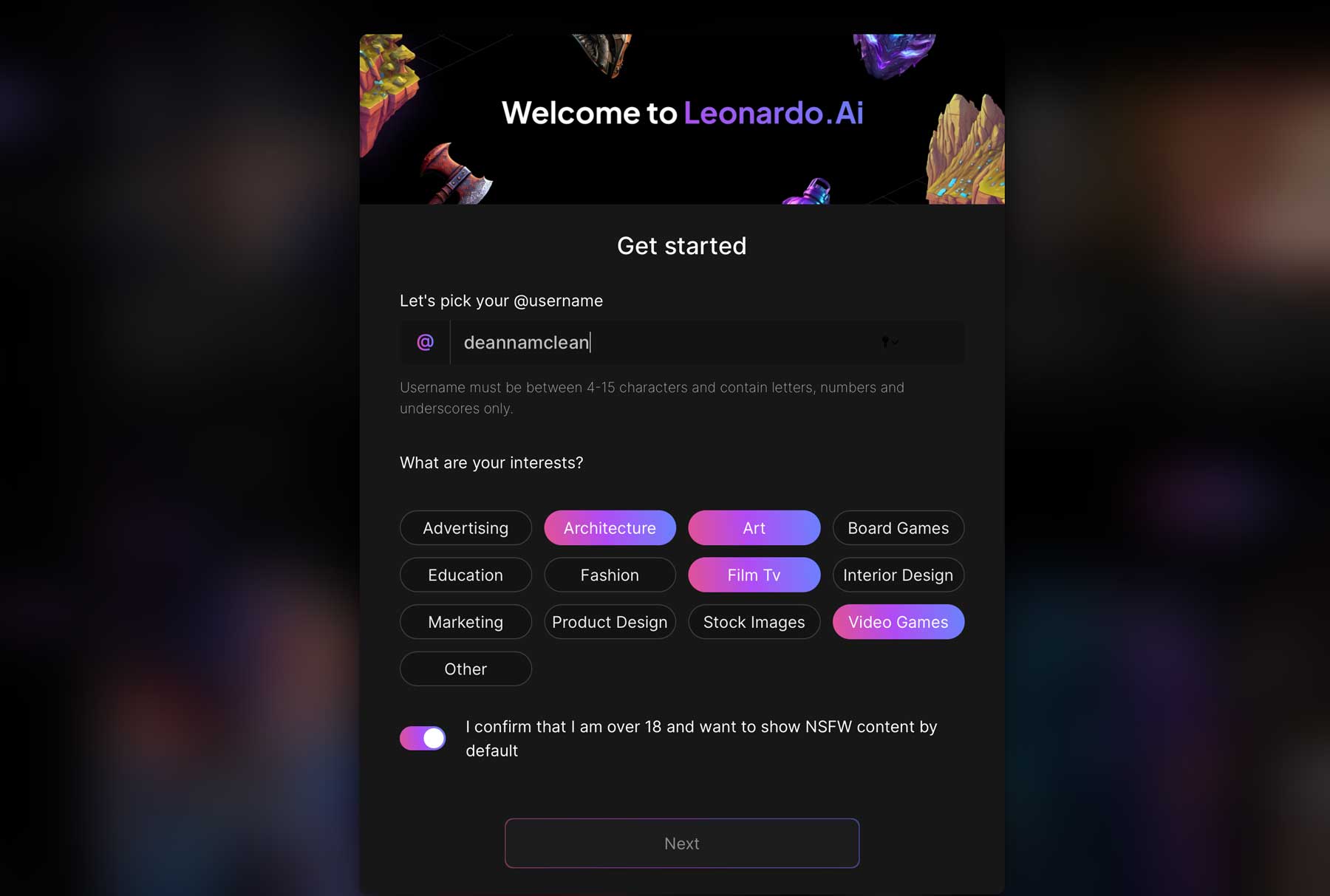
Leonardo AI 인터페이스 이해
Leonardo는 모든 AI 아트 생성기 중 가장 매끄러운 인터페이스 중 하나를 제공합니다. 모든 도구는 접근 가능하고 이해하기 쉽습니다. Leonardo는 무료로 사용할 수 있으며 하루에 150크레딧을 사용하여 이미지를 만들 수 있습니다. 일반적으로 크레딧 1개 = 이미지 1개입니다. 따라서 4개의 이미지를 생성하면 4크레딧이 필요합니다. 그러나 이미지를 만드는 데 필요한 크레딧의 양은 이미지의 크기와 사용된 모델에 따라 다릅니다.
인터페이스 내에서 Leonardo 커뮤니티와 상호 작용할 수 있는 여러 가지 방법과 세 가지 사용자 도구(AI 이미지 생성, AI Canvas 및 텍스처 생성)가 있으며 마지막 두 가지는 아직 테스트 중입니다. 그러나 무료로 사용해 볼 수 있습니다.
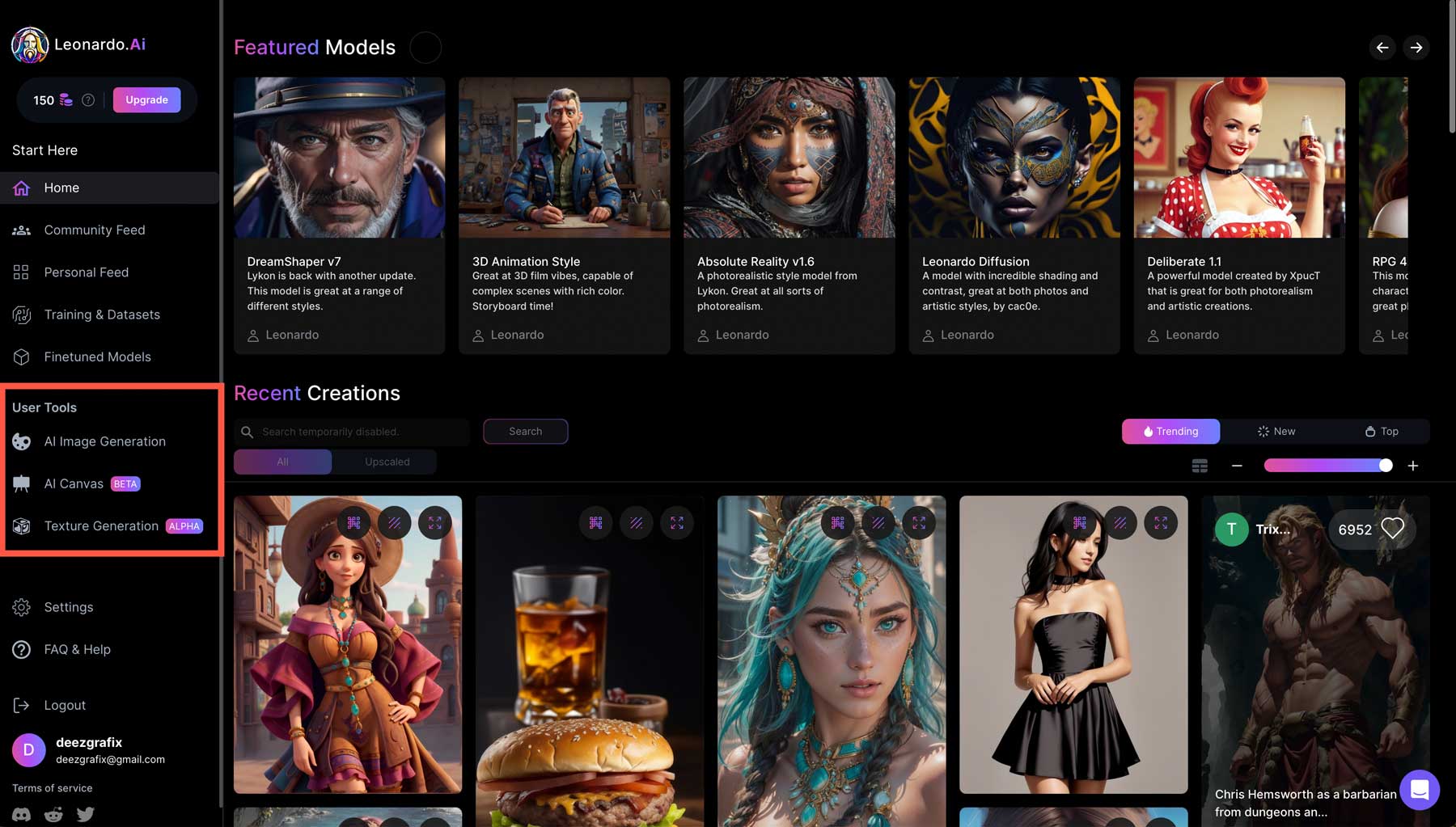
이 튜토리얼에서는 이미지에 집중할 것이므로 AI 이미지 생성 탭을 클릭하여 시작하십시오.
레오나르도 도구
Leonardo에는 익숙해져야 할 설정이 많이 있습니다.
- 크레딧: 이미지 생성에 남은 크레딧 수를 나타냅니다.
- 이미지 수: 생성할 이미지 수를 선택합니다.
- 연금술: 이것은 Leonardo의 최신 기능입니다. 활성화하면 고해상도(해상도 1.5~2배 증가), 대비 부스트 및 공명 옵션이 제공되어 디테일이 추가되지만 이미지가 복잡해질 수 있습니다.
- 확장된 도메인: 활성화되면 이 도구는 이미지의 크리에이티브 범위를 확장합니다. 비활성화하면 프롬프트 준수가 줄어들고 이미지 품질이 높아질 수 있습니다.
- Prompt Magic: V2 및 V3(베타)에서 사용할 수 있는 이 도구는 즉각적인 준수 및 출력을 추가하지만 이미지를 생성하려면 더 많은 크레딧이 필요합니다.
- 고대비: 더 많은 대비를 추가하지만 분위기 있는 이미지를 만드는 경향이 있습니다.
- 신속한 마법 강도: 신속한 마법의 강도를 조정하려면 토글합니다.
- 공개 이미지: 공개 이미지를 표시할 위치를 선택합니다. 비활성화하려면 유료 플랜이 필요합니다.
- 입력 크기: 512×768, 768×512,1024×758 또는 768×1024 중에서 선택합니다.
- 종횡비: 1:1, 2:3, 3:2, 3:4, 4:3, 16:9 및 9:16.
- 안내 척도: 프롬프트에 얼마나 강하게 무게를 두는지.
- ControlNet: 업로드된 이미지로 예술에 영향을 미칩니다(유료 플랜만 해당).
- 타일링: 타일 텍스처 또는 배경을 만듭니다.
- 이미지 프롬프트: 이미지를 입력으로 사용합니다.
- 고급 설정: 고정 시드를 사용하도록 선택
- 텍스트 프롬프트: 이미지를 생성하려면 여기에 텍스트를 입력하십시오.
- 모델 전환기: DreamShaper v7, Absolute Reality v1.6 Leonardo Diffusion, RPG 4.0 또는 3D 애니메이션 스타일 중에서 선택
- 동적 스타일 선택기: 애니메이션, 크리에이티브, 동적, 환경, 일반, 일러스트레이션, 사진, 광선 추적, 3D 렌더링, 스케치 B/W, 스케치 색상 및 없음 중에서 선택합니다.
- 부정적인 프롬프트: 이미지 출력에서 키워드를 생략하려면 켜거나 끕니다.
- 생성: 텍스트를 삽입한 후 아트웍을 생성하는 데 사용합니다.
- 이미지 생성: 이미지 출력 프롬프트를 입력하는 데 사용합니다.
- 프롬프트 생성: 이미지를 설명 텍스트로 변환하기 위해 이미지 업로드에 대한 프롬프트를 반대로 합니다.
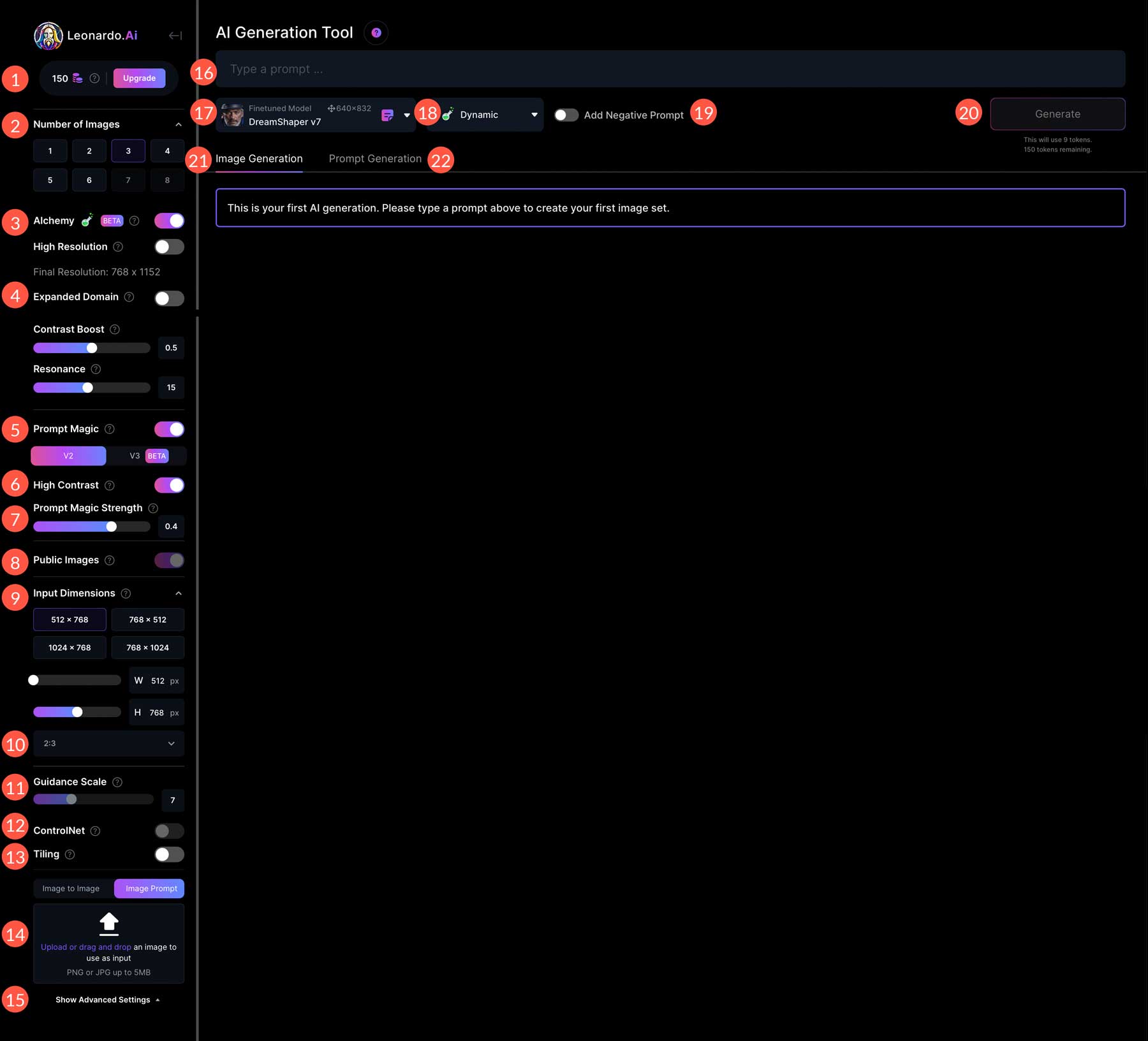
Leonardo에서 첫 번째 AI 예술 작품 만들기
Leonardo가 무엇으로 만들어졌는지 알아보기 위해 다른 두 AI 프로그램에 사용한 것과 동일한 슈퍼히어로 프롬프트를 사용하겠습니다. 해가 진 후 분주하고 습한 뉴욕 거리에 슈퍼히어로를 입력하고 설정을 기본값으로 유지한 다음 생성 버튼을 클릭합니다.
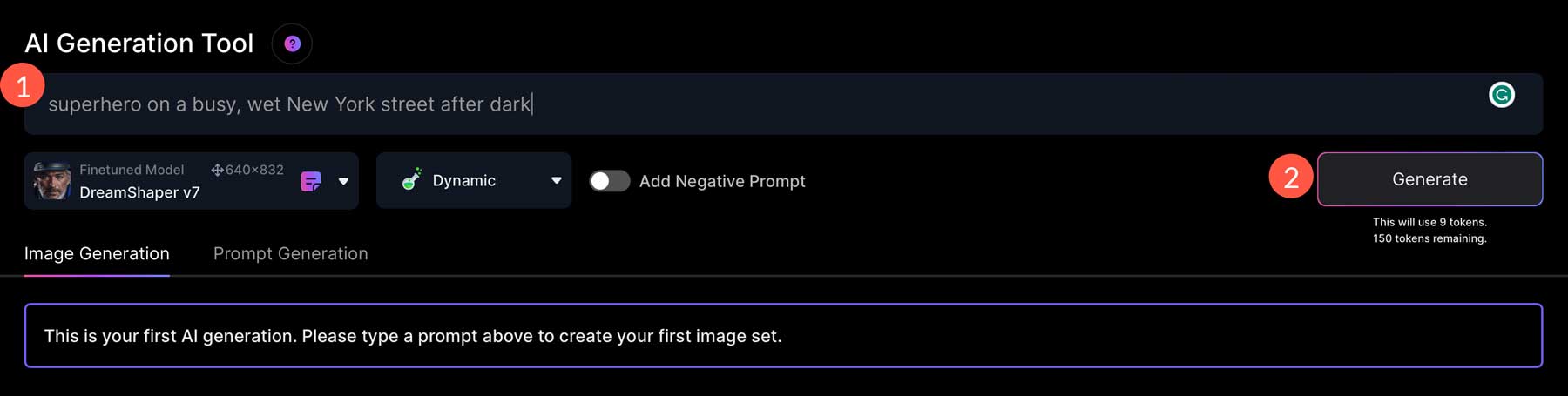
설정에 따라 Leonardo가 결과를 생성하는 데 최대 몇 분이 걸릴 수 있습니다. 즉, 결과는 놀랍습니다.
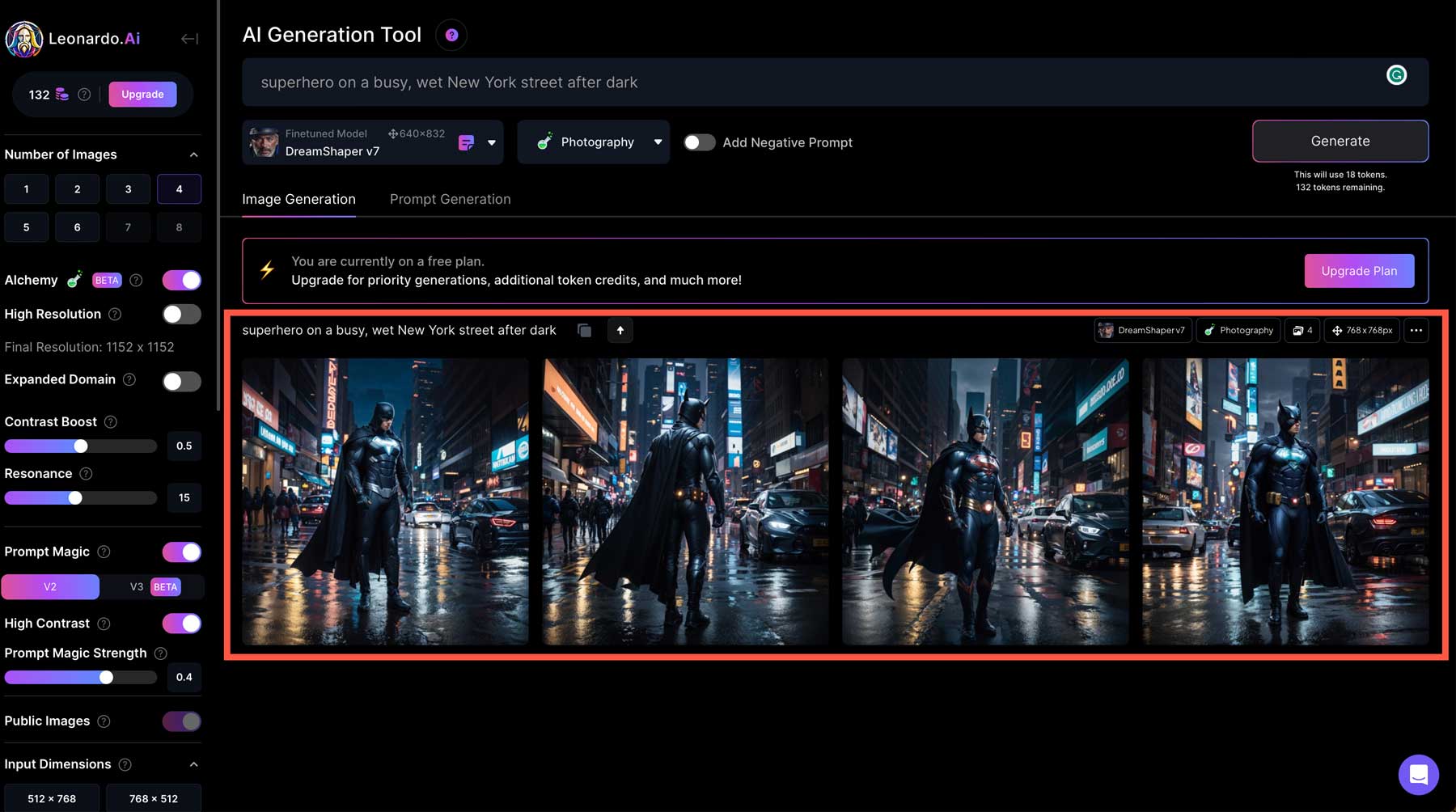
사진 중 하나를 클릭하면 라이트박스가 나타나 결과를 미리 볼 수 있습니다. 라이트박스 내에서 이미지 아래에 몇 개의 아이콘이 있음을 알 수 있습니다. 이러한 도구를 사용하면 이미지 를 삭제 (1), 다운로드 (2), 확대/축소 해제 (3), 배경 제거 (4), 부드럽게 확대 (5) 또는 선명하게 확대 (6)할 수 있습니다.
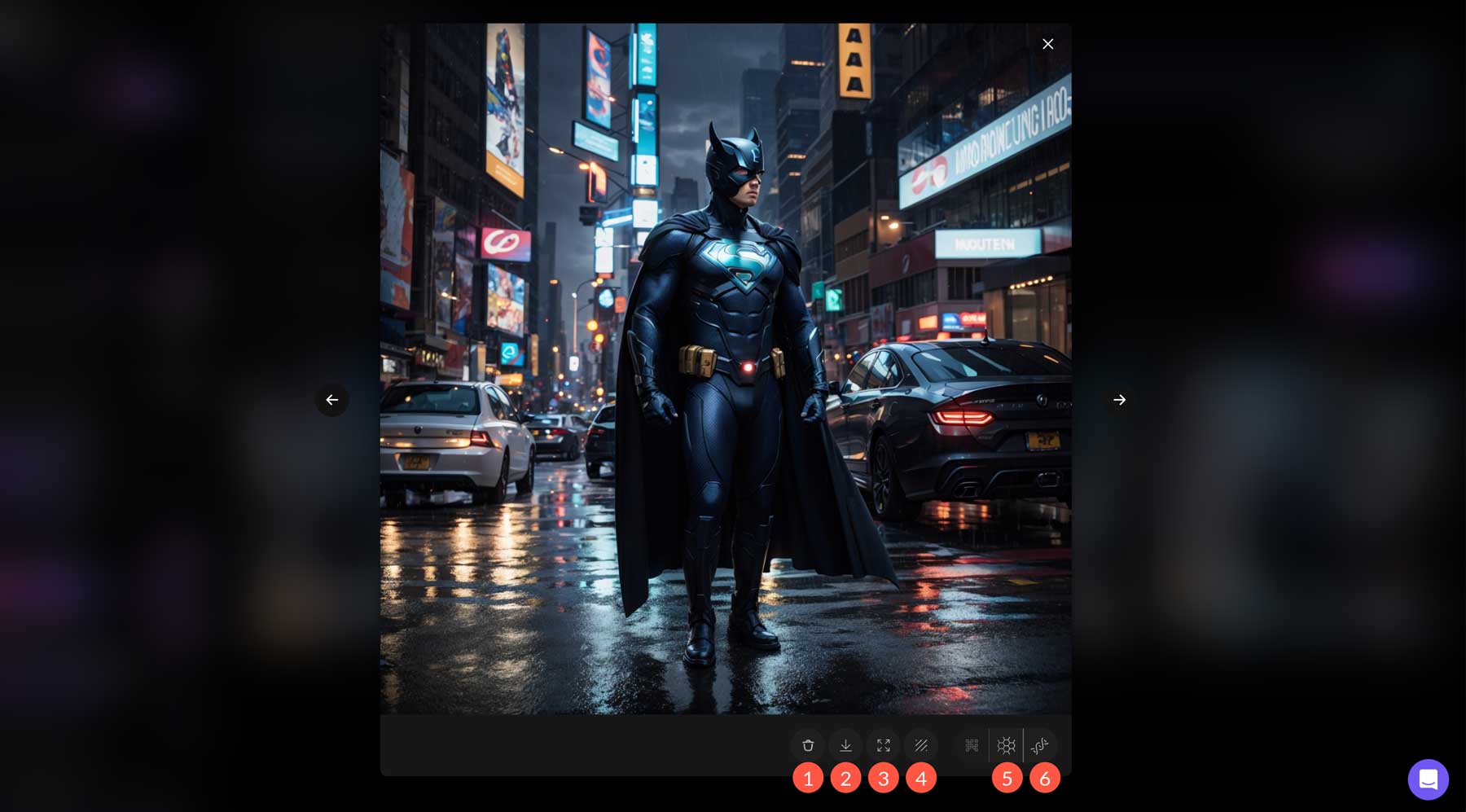
확대/축소 도구는 이미지에서 피사체의 크기를 줄입니다. 그룹에서 좋아하는 것을 선택하여 슈퍼 히어로 이미지에서 테스트하고 도구 모음에서 확대/축소 버튼을 클릭하십시오.
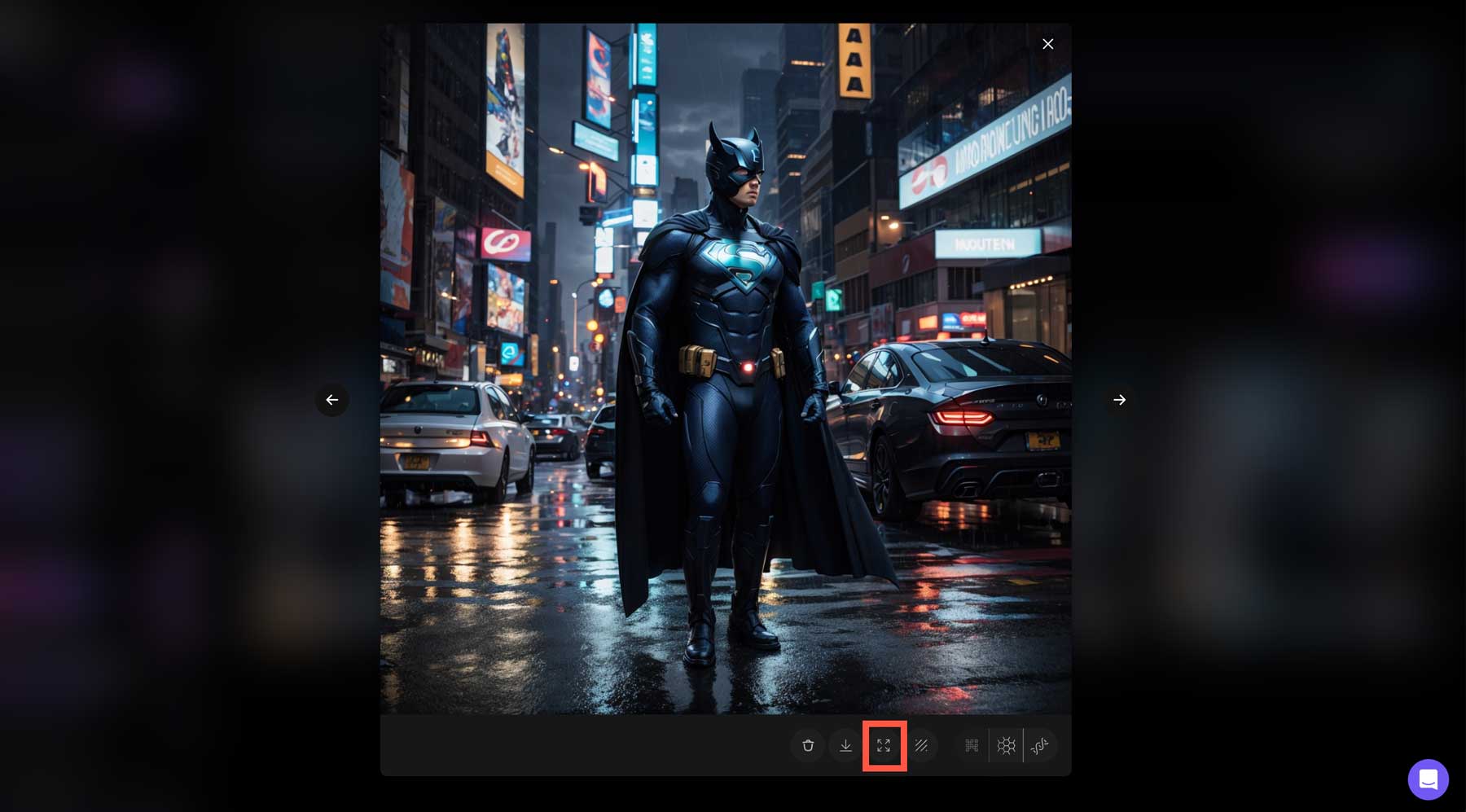
완료되면 원본 이미지라고 표시된 드롭다운 메뉴를 클릭하고 확대되지 않은 이미지를 선택합니다.
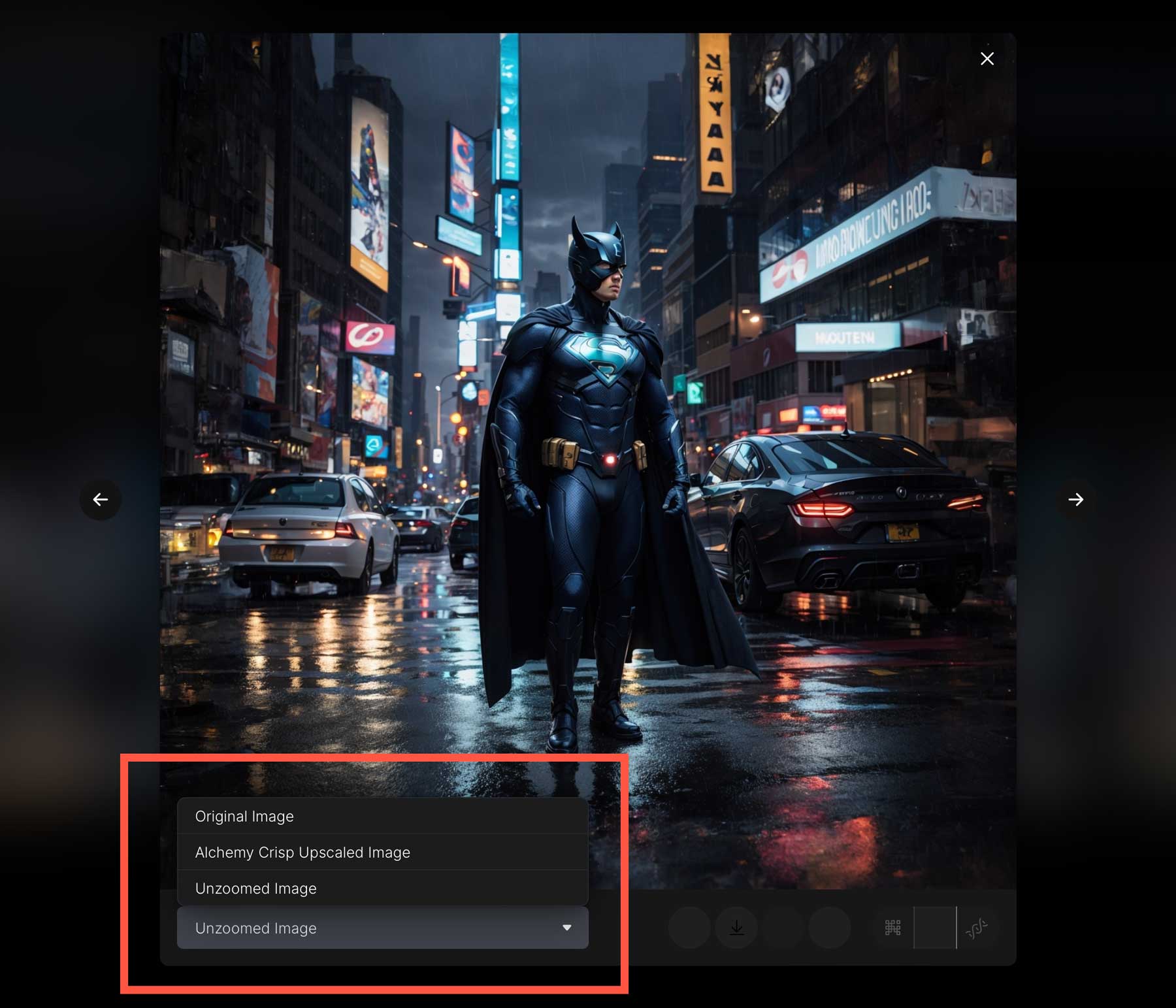
동일한 이미지에 다른 도구를 사용하여 이미지를 더욱 향상시키십시오. 이 예에서는 이미지가 더 디지털이므로 디지털 아트, 3D 렌더링 및 사진에 적합하므로 선명한 업스케일링을 선택합니다. 결과는 다음과 같습니다.
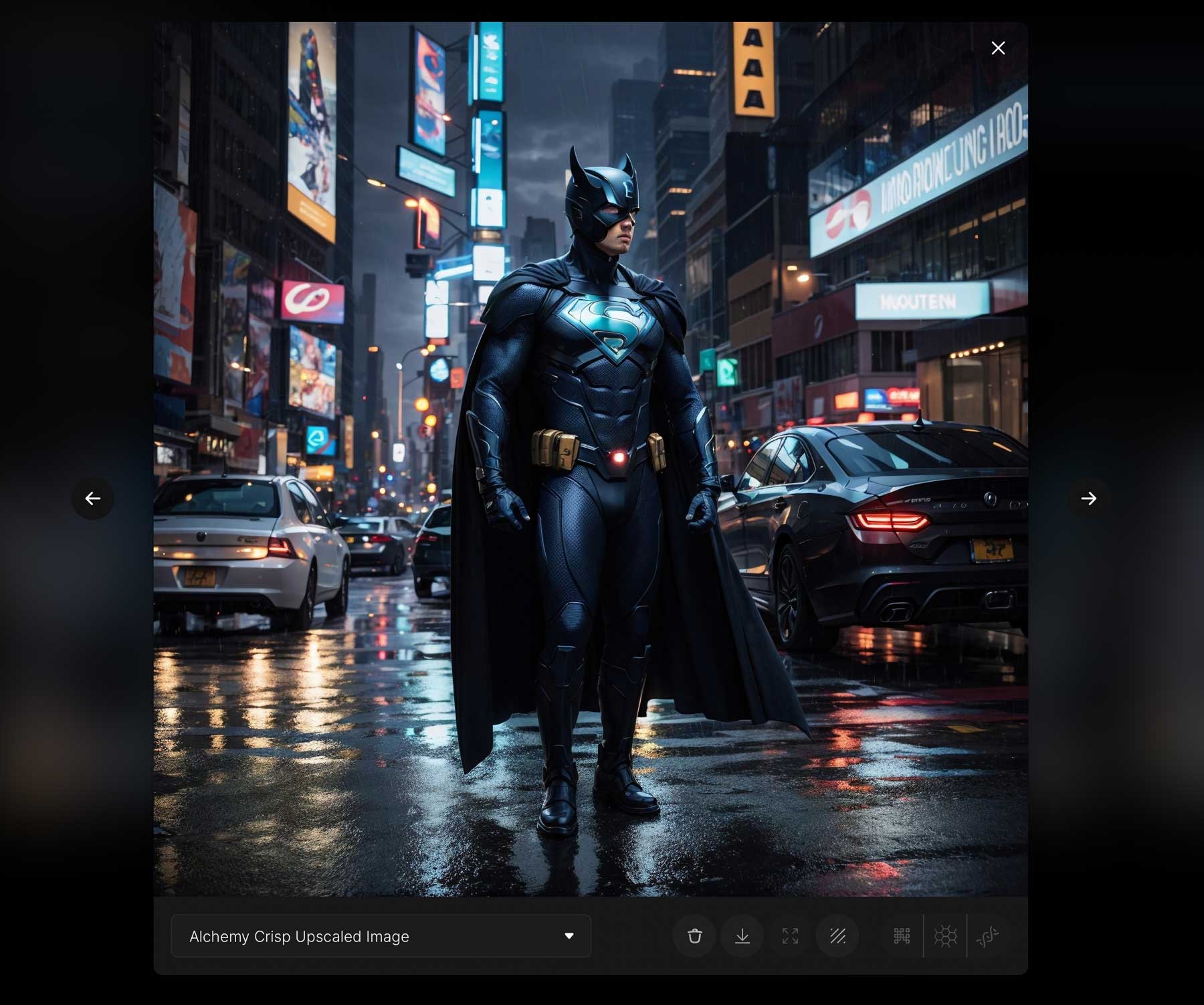
레오나르도는 단 몇 마디로 꽤 잘 해냅니다. 베타 테스트 중에 그것이 어떻게 발전하는지 보는 것은 흥미로울 것이지만 그들은 좋은 출발을 하고 있습니다.
AI 아트 제작을 위한 모범 사례
이제 AI 아트를 만드는 몇 가지 방법을 알려드렸으므로 따라야 할 몇 가지 모범 사례가 있습니다. 이들은 특정 프로그램이 아니므로 사용하는 모든 AI 아트 생성기 프로그램에 적용할 수 있습니다.
좋은 프롬프트 만들기
AI 프롬프트 작성은 독후감 작성과 매우 다릅니다. 이 경우 적을수록 좋습니다. 장황한 표현 대신 설명적인 표현을 사용하십시오. AI는 너무 많은 단어를 분석할 때 압도당하는 경향이 있습니다. 최상의 결과를 얻으려면 주로 명사와 형용사에 프롬프트를 유지하십시오.
아래 이미지를 살펴보십시오. 왼쪽의 이미지는 Assassin's Creed 캐릭터 라는 프롬프트로 생성되었습니다. 또는 오른쪽의 이미지 는 Assassin's Creed 캐릭터, 비디오 게임 스타일, 선명하고 디테일한, 미세 입자, 파란색 및 녹색 광선, 선명한 초점, 영화 같은 조명, 스튜디오 사진과 같은 프롬프트로 생성되었습니다.

Midjourney로 만든 이미지
플랫폼 결합
AI 예술 생성기를 사용하는 독특한 방법은 더 나은 결과를 얻기 위해 결합하는 것입니다. 대부분의 AI 프로그램은 1024픽셀 이하의 이미지를 만들고 1:1 비율(정사각형)로 많은 출력을 생성합니다. 인스타그램에 게시하는 것도 좋지만 창작물을 블로그의 배경이나 지원 이미지로 사용하려면 어떻게 해야 할까요? 두 플랫폼을 결합하여 전투하는 좋은 방법입니다. 예를 들어 Leonardo AI에서 이 이미지를 만든 다음 Photoshop으로 가져왔습니다. 생성 채우기를 사용하여 왼쪽 이미지를 확장하여 더 넓게 만들었습니다. Photoshop AI 사용에 대해 자세히 알아보려면 블로그에서 자세한 자습서를 확인하십시오.

Leonardo AI로 만든 이미지 | 포토샵 AI
다양한 아트 스타일로 실험
마지막으로 다양한 예술적 스타일을 실험하는 것은 흥미로운 결과물을 만드는 훌륭한 방법입니다. 아티스트와 매체를 결합하고 색상 및 텍스처 설명자를 추가해 보세요. Midjourney를 사용하는 경우 종횡비 매개변수(–ar)를 사용하여 아트가 그림처럼 보이도록 해야 합니다.

Jasper로 만든 이미지

Midjourney로 만든 이미지
AI 아트의 예
결론을 내리기 위해 각 이미지를 생성하는 데 사용되는 프롬프트와 함께 각 플랫폼이 수행할 수 있는 작업에 대한 몇 가지 예를 만들었습니다.
프롬프트: 스포츠카, 검정, 2020년대 뉴욕, 도시 사진 촬영, 젖은 거리, 녹색 및 파란색 빛나는 조명, 극단적으로 사실적인, 8k, 매우 상세한 자동차, 부드러운 조명, 자동차 사진, 반사

Jasper로 만든 이미지
프롬프트: 가디언즈 오브 갤럭시 스타일의 너구리, DLSR, 네온 블루, 황혼, 스튜디오 사진 – ar 16:9.
고급 설정: 축소 2x, 왼쪽으로 이동.

Midjourney로 만든 이미지
프롬프트: 2400년의 미래형 스포츠카, 검은색, 도시 사진 촬영, 젖은 거리, 녹색 및 파란색 빛나는 조명, 극도로 사실적인 8k, 매우 상세한 자동차, 부드러운 조명, 자동차 사진, 반사.

Leonardo AI로 만든 이미지
프롬프트: 매우 사실적인 렌더링, 인테리어 디자인, 개방형 평면도, 주방 및 거실, 세기 중반의 현대적인 가구, 어두운 목재 바닥, 높은 천장, 바다가 내려다 보이는 대형 프레임 창, 영화 조명.

Jasper로 만든 이미지
프롬프트: 우주 비행복을 입은 3D 애니메이션 개, 외계 행성, 별과 달 배경, 초현실적인 사진, 3D 캐릭터 –ar 16:9.

Midjourney로 만든 이미지
프롬프트: 수중 해저, 난파선, 오션 블루 조명, 울트라 뷰, 8k 고해상도, 해양 동물, 밝은 색상의 산호초, 햇빛, 밝은 하늘, 시네마틱 조명, 광각.

Leonardo AI로 만든 이미지
AI 아트 제작에 대한 최종 생각
Jasper, Midjourney 또는 Leonardo를 사용하든 AI 아트를 만드는 것은 매우 재미있습니다. 인공 지능이 진화하고 매일 우리 삶에 더 많이 확장됨에 따라 이를 효과적으로 사용하는 방법을 아는 것이 좋습니다. AI 예술 생성기이든 AI 아바타와 같은 단순한 것이든 좋은 AI 프로그램을 작업 흐름에 통합하는 것은 창의력을 확장하면서 최신 트렌드를 파악하는 훌륭한 방법입니다.
더 많은 AI 자습서 또는 권장 사항을 찾고 계십니까? 다른 AI 관련 게시물을 확인하세요.
- AI를 사용하여 Divi로 놀라운 웹 디자인을 만드는 방법(ChatGPT 및 MidJourney 사용)
- 2023년 최고의 AI 로고 생성기 10개(대부분 무료)
- 2023년 최고의 AI 이미지 업스케일러 10개(무료 및 유료)
- 캐릭터 AI: 당신이 알아야 할 모든 것
sizsus art / Shutterstock.com을 통한 주요 이미지
